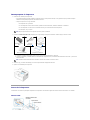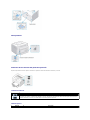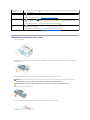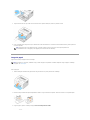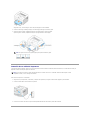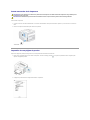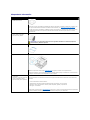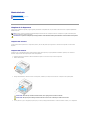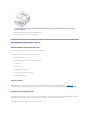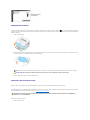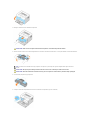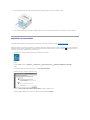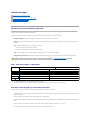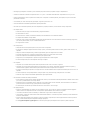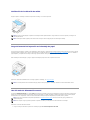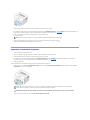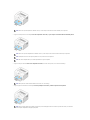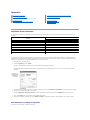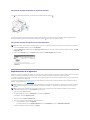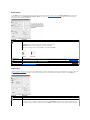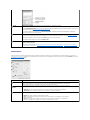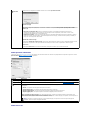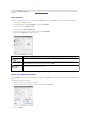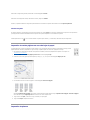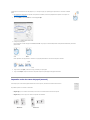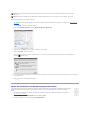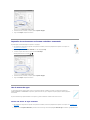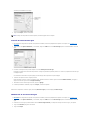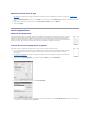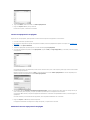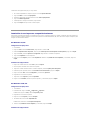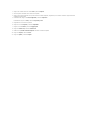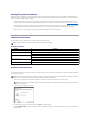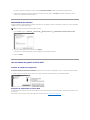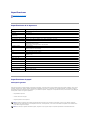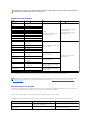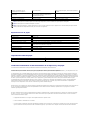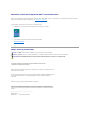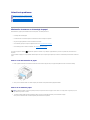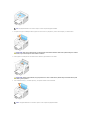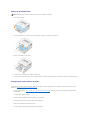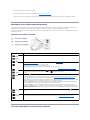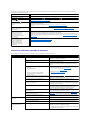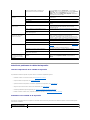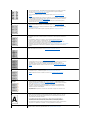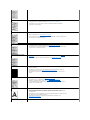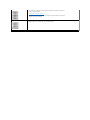Dell 1110 Laser Mono Printer Guía del usuario
- Categoría
- Impresión
- Tipo
- Guía del usuario

Desempaquetar la impresora
1. Seleccioneunaubicaciónparalaimpresora.
l Dejeespaciosuficienteparaabrirlabandeja,cubiertas,puertasyotrasopciones.Además,esmuyimportantequedejesuficienteespacio
alrededordelaimpresoraparapermitirunaventilacióncorrecta.
l Coloque la impresora en un lugar adecuado:
¡ Una superficie firme y horizontal
¡ Unsitioalejadodecorrientesdeairedirectas,aparatosdeaireacondicionado,salidasdecalefacciónoventiladores
¡ Un sitio alejado de la luz del sol, de una humedad extrema y de variaciones bruscas de temperatura
¡ Un sitio limpio, seco y sin polvo
2. AdemásdelaDell Laser Printer 1110,asegúresequelacajacontengalossiguienteselementos.Sifaltasealguno,contacteconDell:
a. Elaspectodelcabledealimentaciónpuedevariarenfuncióndelasespecificacionesdecadapaís.
b. El CD de Controladores y utilidadescontieneloscontroladoresdeimpresióndeDell,elSistemadeAdministracióndeTónerDell™yunaGuíade
Usuario en HTML.
3. Guarde la caja y el material de embalaje por si acaso la impresora debe empaquetarse de nuevo.
4. Quite la cinta de embalaje de la impresora.
Acerca de la impresora
Acontinuaciónsemuestranlosprincipalescomponentesdelaimpresora.LasilustracionessiguientesmuestranunaDellLaserPrinter1110estándar:
Vista frontal
Nota:Dejelaimpresoradentrodelacajahastaqueestéapuntodeinstalarla.
Cartuchodetóner
inicial
Cable de
alimentación
a
CD de controladores y
utilidades
b
Manual del propietario
Diagramadeinstalación
Nota:Elcabledealimentacióndebeestarconectadoaunatomadecorrienteconconexiónatierra.

Vista posterior
Funcionesdelosbotonesdelpaneldeoperación
Elpaneldeoperacióndelextremosuperiorderechodelaimpresoracontienedosindicadoresluminososyunbotón.
Indicadores luminosos
Cubierta superior
LED
Descripción
Losindicadoresluminososdelpaneldeoperacióntienenvariossignificados,enfuncióndelasecuenciaenlaqueseiluminan.Los
indicadoresluminososqueestánapagados,encendidos,y/oparpadeandoindicancondicionesdelaimpresora,comoelestado,la
intervención(porejemplo,sinpapelopapelatascado)oservicio.Paraobtenermásinformaciónsobrecómointerpretarlassecuenciasde
indicadoresluminososyquéhacer,vea"DescripcióndelosLEDdelpaneldeoperación".
Elemento
Descripción

Instalacióndelcartuchodetónerinicial
1. Abra la cubierta frontal.
2. Desempaqueteelcartuchodetónerinicialdelpaqueteyagiteenérgicamenteelcartuchodetónerdeladoaladounas5o6vecesparadistribuirel
tóneruniformemente.
Elcartuchodebeagitarsesiempreantesdeinstalarloenlamáquinaparaobtenerelmáximonúmerodecopias.
2.
3. Tire de la cinta para quitar el papel protector.
4. Localice las ranuras del compartimento del cartucho en el interior de la impresora (hay una a cada lado).
Paraimprimirunapágina
de prueba
En el modo Listo, mantenga pulsado durante 2 segundos hasta que los dos indicadores luminosos parpadeen lentamente,
entoncessuelteelbotón.
Alimentaciónmanual
Pulse cada vez que cargue una hoja de papel en la bandeja, cuando haya seleccionado Alimentaciónmanual como Fuente
enlaaplicacióndesdelaqueimprime.
Paraobtenerinformacióndetallada,vea"Usodelmododealimentaciónmanual".
Para cancelar un trabajo
deimpresión
Pulse durantelaimpresión. parpadearáenrojomientrasseeliminaeltrabajodeimpresióndelaimpresoraydel
ordenador.LaimpresoravolveráalmodoListo.Estaacciónpuedetardaruntiempo,enfuncióndelvolumendelatareade
impresión.
EnelmodoAlimentaciónmanual,nopuedecancelareltrabajodeimpresiónpulsando .
Alimentaciónmanual
duplex
Pulse cadavezquevuelvaacargarlahojaenlabandejaunavezimpresalaprimerapartedeltrabajoenunaimpresiónenel
modoAlimentaciónmanualduplex.
Paraobtenerinformacióndetallada,vea"Impresiónenlasdoscarasdelpapel(manual)".
Nota: Sieltónerentraencontactoconlaropa,limpieeltónerconuntraposecoylavelaropaconaguafría.Elaguacalientefijaeltóneren
los tejidos.
PRECAUCIÓN: Paraevitarquesedañeelcartuchodetóner,noloexpongaalaluzmásdeunosminutos.
PRECAUCIÓN: Notoquelaparteverdebajoelcartuchodetóner.Use el asa en el cartucho para evitar tocar esta zona.

5. Sujeteelcartuchodetónerporelasa.Inserteelcartuchoenlaimpresorahastaquequedeenlaposicióncorrecta.
6. Cierrelacubiertafrontal.Asegúresedequelacubiertaestécerradacorrectamente.Silacubiertanoestácerradafirmemente,puedenproducirse
erroresdeimpresión.
Carga de papel
Cargue hasta 150 hojas de papel normal en la bandeja
Para cargar papel:
1. Abralabandejadealimentacióndepapel.Arrastrelasguíasdeanchurayalturaparaextenderlabandeja.
2. Flexionelashojasaambosladosparadesapretarlas.Nodobleoarrugueelmaterialdeimpresión.Alineelosextremosenunasuperficieplana.
3. Cargue el papel a granel en la bandeja de papel conlacaradeimpresióncaraarriba.
Nota:Alimprimirtextoconunacoberturadel5%,elcartuchodetónerdeinicioqueseincluyeconlaimpresorapuededurar
aproximadamenteunas1.000páginas(2.000páginasparauncartuchodetónerestándar).
Nota:Paraimprimirundocumento,establezcaeltipoytamañodepapelenlaaplicacióndesoftwaredespuésdecargarelpapelenlabandeja
para papel. Vea "Ficha Papel".

Asegúresedeque,enlabandeja,lascuatroesquinasdelpapelnoesténdobladas.
4. Intente no sobrecargar la bandeja de papel. La sobrecarga puede originar atascos de papel.
5. Aprietelaguíadelongitudydesplácelahastaquetoqueligeramenteelextremodelpapel.
Aprietelaguíadeanchuraydesplácelahastaquetoqueligeramenteelladodelpapel.
Conexióndeuncabledeimpresora
Para imprimir desde el ordenador, tiene que conectar la impresora al mismo mediante un cable USB (Universal Serial Bus). Los cables USB se venden por
separado. Contacte con Dell para adquirir un cable USB.
Para conectar la impresora a un ordenador:
1. Asegúresedequelaimpresora,elordenadorycualquierotrodispositivoquetenganconectadoesténapagadosydesconectados.
2. Conecte un cable USB al conector USB de la impresora.
3. Inserte el otro extremo del cable a un puerto USB disponible del ordenador. No utilice el puerto USB del teclado.
Nota:Unajusteincorrectodelasguíasdepapelpuedeproduciratascosdepapel.
Nota: Para conectar la impresora al puerto USB del ordenador, es necesario contar con un cable USB certificado. Debe adquirir un cable
compatibleconUSB1,1de3mdelargocomomáximo.

Puesta en marcha de la impresora
Para encender la impresora:
1. Conecteunextremodelcabledealimentaciónenelconectordealimentacióndelapartetraseradelaimpresorayelotroextremoenunatomade
tierra.
2. Pulseelinterruptordealimentaciónparaencenderlaimpresora.
Impresióndeunapáginadeprueba
Imprimaunapáginadepruebaparaasegurarsedequelaimpresoraestáfuncionandocorrectamente.
1. Espere unos 30 segundos para que se caliente la impresora, entonces mantenga pulsado enelpaneldeoperacióndurante2segundospara
imprimirunapáginadeprueba.
2. Lapáginadepruebamuestralaconfiguraciónactualdelaimpresora.
PRECAUCIÓN:Lazonadefusiónenelinteriordelapartetraseradelaimpresorasecalientaalencenderlaimpresora.Tenga cuidado para no
quemarsealaccederaestaárea.
PRECAUCIÓN:Nodesmontelaimpresoracuandoestéconectada.Encasodequeasílohiciera,podríasufrirunadescargaeléctrica.


Búsquedadeinformación
¿Quéestábuscando?
Loencontraráaquí
•
Controladores para mi impresora
•
Mi Manual de Usuario
CD de controladores y utilidades
Puede utiliza el CD de controladores y utilidadesparainstalar,desinstalaroreinstalarcontroladoresyutilidades,así
como para acceder al Manual de usuario.Paraobtenermásinformación,vea"Descripcióngeneraldelsoftware".
Es posible que el CD de controladores y utilidadesincorporearchivosLéameconinformacióndeúltimominutoacerca
demodificacionestécnicasdelaimpresoraomaterialtécnicoavanzadodereferenciaparatécnicosousuarios
experimentados.
•
Informaciónsobreseguridad
•
Cómoutilizarlaimpresora
•
Informacióndegarantía
Manual del propietario
PRECAUCIÓN:Lea y siga todas las instrucciones de seguridad contenidas en el manual del propietario
antes de instalar y utilizar la impresora.
Cómoconfigurarlaimpresora
Diagramadeinstalación
Códigodeserviciorápido
Códigodeserviciorápido
Identifica su impresora cuando utiliza support.dell.comopóngaseencontactoconelsoportetécnico.
IntroduzcaelCódigodeserviciorápidoparaagilizarlallamadacuandosepongaencontactoconelserviciotécnico.
ElCódigodeserviciorápidonoestádisponibleentodoslospaíses.
•
Controladoresmásrecientespara
la impresora
•
Respuesta a preguntas de servicio
técnicooatenciónalcliente
•
Documentaciónparalaimpresora
PáginawebdelServiciodeatenciónalclientedeDell
LapáginawebdelServiciodeatenciónalclientedeDellproporcionadiferentesherramientasatravésdeInternet,
entre ellas:
Puede acceder al soporte Dell en support.dell.com.SeleccionesuregiónenlapáginadebienvenidadelsoporteDell
yrellenelosdetallessolicitadosparaaccederalasherramientasdeayudayalainformación.
•
Soluciones:sugerenciasyconsejosparalasolucióndeproblemas,artículostécnicosy
cursosdeformaciónatravésdeInternet.
•
Actualizaciones:informaciónsobreactualizacionesparacomponentes,comolamemoria.
•
Atenciónalcliente:informacióndecontacto,estadodelpedido,garantíayreparaciones.
•
Descargas: controladores.
•
Referencia:documentacióndelaimpresorayespecificacionessobreproductos.

Mantenimiento
Limpieza de la impresora
Limpieza de la impresora
Mantenimientodelcartuchodetóner
Adquisicióndeconsumibles
Parapreservarlacalidaddeimpresión,sigaelsiguienteprocedimientodeimpresióncadavezquecambieelcartuchodetónerosi aparecen problemas de
calidaddeimpresión.
Limpieza del exterior
Limpieelarmariodelaimpresoraconuntraposuave,húmedoysinhilos.Nopermitaqueelaguaentreencontactoconlasuperficieoelinteriordela
impresora.
Limpieza del interior
Elpapel,eltónerylaspartículasdepolvopuedenacumularsedentrodelaimpresorayoriginarproblemasdecalidaddeimpresión,comomanchaso
borrones. Limpie el interior de la impresora para evitar estos problemas.
1. Apaguelaimpresoraydesconecteelcabledealimentación.Espereunos10minutosaqueseenfríelaimpresora.
2. Abra la cubierta frontal.
3. Extraigacautelosamenteelcartuchodetónerdelaimpresora,evitandoqueserasquecontraelinterior.Colóqueloenunasuperficieplana.
4. Conunpañosecoyquenodejepelusa,limpieelpolvoyeltónerquehayapodidoderramarseeneláreadelcartuchodetóneryensualojamiento.
Nota:Notoqueelcilindrodetransferenciaubicadodebajodelcartuchodetónerallimpiarelinteriordelaimpresora.Lagrasadelosdedospuede
provocarproblemasdecalidaddeimpresión.
PRECAUCIÓN:Losproductosdelimpiezaquecontenganalcoholuotrassubstanciasfuertespuedendecolorarodañarelarmariodelaimpresora.
PRECAUCIÓN:Paraevitarquesedañeelcartuchodetóner,noloexpongaalaluzmásdeunosminutos.
PRECAUCIÓN:Notoquelaparteverdebajoelcartuchodetóner.Use el asa en el cartucho para evitar tocar esta zona.

5. Vuelvaainsertarelcartuchodetónerycierrelacubiertafrontal.
6. Conecteelcabledealimentaciónyenciendalaimpresora.
Mantenimientodelcartuchodetóner
Almacenamientodelcartuchodetóner
Guardeelcartuchodetónerenelembalajeoriginalhastaquevayaainstalarlo.
Noalmaceneloscartuchosdetónerenlascondicionessiguientes:
l Temperaturasdemásde40°C
l Un entorno de variaciones extremas en humedad o temperatura
l Luz solar directa
l Lugares con polvo
l Uncocheduranteunlargoperíodo
l Un entorno con presencia de gases corrosivos
l Un ambiente de aire salado
Ahorrodetóner
Paraahorrartóner,activeelmodoAhorrodetónerenlaventanadepropiedadesdelaimpresora.Paraobtenermásdetalles,vea"FichaGráficos".
Seleccionadoestaopción,alargarálavidadelcartuchodeimpresorayreduciráelcostedecadapágina,aunquetambiénreducirálacalidaddeimpresión.
Visualizacióndelniveldetóner
Puedecomprobarelniveldetónerrestanteenelcartuchoenlaventanadeestadodelaimpresióncadavezqueenvíauntrabajodeimpresión.Siaparecen
problemasdecalidaddeimpresión,estopuedeayudarleadeterminarsielproblemaesconsecuenciadelbajoniveldetóner.
Enlaventanadeestadodelaimpresión,veráelniveldetónerrestante.
PRECAUCIÓN:No toque el cilindro de transferencia del interior de la impresora. La grasa de los dedos puede provocar problemas de
calidaddeimpresión.

Redistribucióndeltóner
Cuandoelcartuchodetónerestéapuntodeagotarse,apareceránfranjasblancasozonasdemenorintensidad. enelpaneldeoperaciónseiluminará
ennaranja.Sacudaenérgicamenteelcartuchodetónerdeladoaladounas5o6vecesparadistribuireltóneruniformementeymejorarasítemporalmentela
calidaddeimpresión.
1. Abra la cubierta frontal.
2. Extraigacautelosamenteelcartuchodetónerdelaimpresora,evitandoqueserasquecontraelinterior.Sacudaenérgicamenteelcartuchodetónerde
ladoaladounas5o6vecesparadistribuireltóneruniformemente.
3. Vuelva a introducir el cartucho y cierre la cubierta frontal.
Sustitucióndelcartuchodetóner
Cuandoeltónerseagotatotalmente,sóloaparecenpáginasenblanco.Siestoocurre,deberáreemplazarelcartuchodetóner.
Esrecomendableadquiriruncartuchodetóneradicional,deformaquelotengaamanocuandoelcartuchoactualyanoimprimacorrectamente.Paraobtener
másinformaciónsobrecómopedircartuchosdetóner,vea"Adquisicióndeconsumibles".
Paracambiarelcartuchodetóner:
1. Abra la cubierta frontal.
Nota: Sieltónerentraencontactoconlaropa,límpieloconuntraposecoylavelaropaconaguafría.Elaguacalientefijaeltónerenlostejidos.
PRECAUCIÓN:Notoquelaparteverdebajoelcartuchodetóner.Use el asa en el cartucho para evitar tocar esta zona.
PRECAUCIÓN:Paraobtenermejoresresultados,utilicecartuchosdetónerDell.Nosegarantizalacalidaddeimpresiónnilafiabilidaddela
impresora si no usa consumibles Dell.

2. Extraigaelcartuchodetónerutilizadodelaimpresora.
3. Abrauncartuchodetónernuevo.Sacudaenérgicamenteelcartuchodetónerdeladoaladounas5o6vecesparadistribuireltóneruniformemente.
4. Tire de la cinta para quitar el papel protector.
5. Coloque la ranuras del compartimento del cartucho en el interior de la impresora (hay una a cada lado).
PRECAUCIÓN:Eviteelaccesoalaspartesmásinternasdelaimpresora.Eláreadefusiónpuedeestarcaliente.
Nota: Sieltónerentraencontactoconlaropa,límpieloconuntraposecoylavelaropaconaguafría.Elaguacalientefijaeltónerenlos
tejidos.
PRECAUCIÓN:Notoquelaparteverdebajoelcartuchodetóner.Use el asa en el cartucho para evitar tocar esta zona.
PRECAUCIÓN:Paraevitareldeteriorodelcartuchodetóner,procurenoexponerloalaluzduranteunperíododetiempoprolongado.

6. Sujeteelcartuchodetónerporelasa.Inserteelcartuchoenlaimpresorahastaquequedeenlaposicióncorrecta.
7. Cierrelacubiertafrontal.Asegúresedequelacubiertaquedebiencerrada.Sinoestácerradafirmemente,puedenaparecererroresdeimpresión.
Adquisicióndeconsumibles
PuedepedirrecambiosmedianteelSistemadegestióndetónerDell™oponiéndoseencontactoconDellenwww.dell.com/supplies.
Ademásdelindicadordeniveldetónerqueapareceenlaventanadeestadodelaimpresióncadavezqueenvíauntrabajodeimpresión,lassecuenciasde
indicadoresluminososdelpaneldeoperacióndelaimpresoraleinformanacercadelestadodelcartucho.Cuandoelindicador parpadea en naranja, el
cartuchodetónerestábajoydeberíaadquiriruncartuchonuevo.
1. HagadoblecliceneliconoProgramadeadquisicióndetónersDellenelescritorio.
O bien:
EnelmenúInicio, haga clic en Programas Impresoras Dell Dell Laser Printer 1110 ProgramadeadquisicióndetónersDell.
O bien:
Enlaventanadeestadodelaimpresión,hagaclicenelbotónEncargar suministros.
2. Aparecelaventanadeencargodecartuchosdetóner.
Haga clic en Visitar el sitio web de pedido de cartuchos Dellpararealizarsupedidoenlínea.
Sirealizaelpedidoporteléfono,llamealnúmeroqueaparecebajoelencabezadoPorteléfono.

Gestióndelpapel
Normasdeusodelmaterialdeimpresión
Losmediosdeimpresoraincluyenpapel,cartulina,transparencias,etiquetasysobres.Laimpresoraproporcionaunaimpresióndealtacalidadendiferentes
materialesdeimpresión.Seleccionarelmaterialdeimpresiónadecuadoparalaimpresoraevitaproblemasdeimpresión.Paraobtenerlamáximacalidadde
impresión,utilicesólopapeldecopiadoradealtacalidad.
Alahoradeseleccionarelmaterialdeimpresiónquevayaautilizar,deberátenerencuentalascuestionessiguientes:
l Resultados deseados:Elpapelqueelijadeberásereladecuadoparalaimpresiónquedeseerealizar.
l Tamaño:Podráutilizarcualquiertipodepapelcuyotamañoseajustesinproblemasalosmárgenesestablecidosporlasguíasdelpapeldelabandeja
de papel.
l Peso:Laimpresoraadmitepapeldelpesoindicadoacontinuación.
¡ Papel de 60~90 g/m
2
para la bandeja multiusos
¡ Papel de 60~163 g/m
2
paraelmododealimentaciónmanual
l Brillo:Lostiposdepapelmásblancopermitenobtenercopiasimpresasconunamayornitidezycontraste.
l Homogeneidad de la superficie:dependiendodelahomogeneidadogranularidaddelpapel,seobtendráncopiasimpresasmásomenosnítidas.
Tipos, modos de entrada y capacidades
a. Lacapacidadmáximapuedevariardependiendodelgrosordelpapel.
b. Sicargamásdeunahoja,puedenproducirseatascosdepapel.Deberáintroducirlashojasdeunaenunaenlabandeja.
Directrices sobre el papel y los materiales especiales
Al seleccionar o cargar papel, sobres u otros tipos de materiales especiales, siga estas instrucciones:
l Si intenta imprimir en papel que presenta humedad, abarquillamiento, arrugas o rasgaduras, pueden producirse atascos de papel y obtenerse una baja
calidaddeimpresión.
l Utilicesólopapelparafotocopiadoradealtacalidadparaobtenerlamáximacalidad.
l Procurenoutilizarpapelquetengaletrasenrelieve,perforacionesounatexturademasiadosuaveodemasiadoáspera.Puedenproducirseatascosde
papel.
l Conserveelpapelensuenvoltoriohastaquelovayaautilizar.Coloquelascajasenpalésoestanteríasynoenelsuelo.
l Nocoloqueobjetospesadosencimadelpapel,tantosiésteseencuentraembaladocomosino.
Normasdeusodelmaterialdeimpresión
Verificacióndelaubicacióndesalida
Cargadelmaterialdeimpresiónenlabandejadepapel
Usodelmododealimentaciónmanual
Impresiónenmaterialesespeciales
PRECAUCIÓN:Utilizar un material que no se ajusta a las especificaciones enumeradas en "Especificaciones de papel" puede causar
problemasquepuedenrequerirunservicio.Esteservicionoestácubiertoporlagarantíaoporlosacuerdosdeservicio.
Tipo de papel
Modo de entrada/Capacidad
a
Alimentaciónautomática
Alim. manual
Papel normal
150
1
Sobres
b
-
1
Etiquetas
b
-
1
Transparencias
b
-
1
Cartulina
b
-
1

l Mantenga el papel alejado de la humedad y otras condiciones que puedan ocasionar que presente arrugas o abarquillamiento.
l Almacene los materiales no utilizados a temperaturas entre 15 °C y 30°C. La humedad relativa debe estar comprendida entre un 10 y un 70%.
l Duranteelalmacenamiento,utiliceunprotectordehumedad,comounrecipienteounabolsadeplástico,paraimpedirqueelpolvoolahumedad
puedandañarelmaterial.
l Se recomienda que, cuando utilice tipos de papel especial, cargue las hojas de una en una.
l Utilicesólomaterialesrecomendadosespecíficamenteparaimpresorasláser.
l Paraevitarquelosmaterialesespeciales,talescomotransparenciasyetiquetas,seadhieran,retírelosconformesevayanimprimiendo.
l Para imprimir sobres:
¡ Utilicesólosobresquetenganunaformaadecuadayplieguesbiendefinidos.
¡ No utilice sobres con cierres.
¡ Noutilicesobresconventanas,revestimientossatinados,sellosautoadhesivosuotrosmaterialessintéticos.
¡ Noempleesobresdañadosodebajacalidad.
¡ Utilicesóloeltipodesobresrecomendadosespecíficamenteparaimpresorasláser.Antesdeintroducirlossobresenlabandeja,asegúresede
queesténenperfectoestadoydequenoestánadheridosentresí.
¡ No cargue sobres con sellos.
l Para transparencias:
¡ Colóquelasencimadeunasuperficieplanaunavezquelasretiredelaimpresora.
¡ No las deje en la bandeja de papel durante mucho tiempo. El polvo y la suciedad pueden acumularse en ellas y pueden causar manchas en la
impresión.
¡ Manejeconcuidadolastransparencias(ytambiénelpapelsatinado)paraevitardejarmarcasconlosdedos.
¡ Para evitar que pierdan color, no exponga las transparencias impresas a la luz solar durante mucho tiempo.
¡ Utilicesólotransparenciasrecomendadasespecíficamenteparaimpresorasláser.
¡ Asegúresedequelastransparenciasnopresentenarrugas,abarquillamientoobordesrasgados.
¡ Noutilicetransparenciasqueseesténseparandodelahojaderespaldo.
l Para etiquetas:
¡ Compruebequeelmaterialadhesivopuedetolerartemperaturasdefusiónde180°C durante 0,1 segundos.
¡ Compruebequenohayaningúnmaterialadhesivoentrelasetiquetas.Delocontrario,éstaspodríandesprendersedurantelaimpresión,y
ocasionaratascosdepapel.Elmaterialadhesivopodríaademáscausardañosacomponentesdelaimpresora.
¡ Nocargueunamismahojadeetiquetasenelequipovariasveces.Elmaterialadhesivodelasetiquetassehadiseñadoparaunúnicousoenla
impresora.
¡ Noutiliceetiquetasquesehayandesprendidodelahojadesoporteoquepresentenarrugas,burbujasdeaireuotrosdaños.
¡ Utilicesóloeltipodeetiquetasrecomendadoespecíficamenteparaimpresorasláser.
l Paracartulinasomaterialesdetamañopersonalizado:
¡
Enestaimpresorasepuedenimprimirpostales,tarjetasde88x148mmyotrosmaterialesdetamañopersonalizado.Eltamañomínimoesde76
por127mmyeltamañomáximoesde216por356mm.
¡ Introduzcaprimeroenelalimentadormanualelbordemáscorto.Sideseaimprimirenmodohorizontal,realiceestaselecciónenelsoftware.Si
primeroseinsertaelextremomáslargo,podríaproducirseunatascodepapel.
¡ Nointenteimprimirenmaterialescuyotamañoseainferiora76mmdeanchoo127mmdelargo.
l Para papel preimpreso:
¡ El papel con membrete deben estar impreso con tintas resistentes al calor, que no se diluyan, vaporicen ni desprendan emisiones peligrosas
cuandosesometenalatemperaturadefusióndelaimpresoradeaproximadamente205°Cdurante0,1segundos.
¡ La tinta de los membretes no debe ser inflamable y no debe afectar a ninguno de los rodillos de la impresora.
¡ Losformulariosypapelesconmembretedebenestarherméticamenteselladosenunenvoltorioapruebadehumedadqueevitedeformaciones
durante su almacenamiento.
¡ Antesdecargarpapelpreimpresocomoformulariosypapelconmembrete,compruebequelatintadelpapelestáseca.Duranteelprocesode
fusión,silatintaestáhúmedapuededesprendersedelpapelpreimpreso.
¡ No utilice papel autocopiativo ni papel vegetal.Elusodeestostiposdepapelpuededesprenderoloresquímicosydañarlaimpresora.

Verificacióndelaubicacióndesalida
Elpapelseapilaenlabandejadesalidadelaimpresoracaraabajo,enelordendeimpresión.
Cargadelmaterialdeimpresiónenlabandejadepapel
Unacorrectacargadelpapelleayudaráaevitarproblemasdeatascodepapelygarantizaráunacorrectaimpresióndelosdocumentos.Noretireelpapelde
labandejadurantelaimpresión.Delocontrario,podríaproducirseunatascodepapel.Vea"Tipos, modos de entrada y capacidades"paravereltamañode
papel aceptable y la capacidad de la bandeja. Puede cargar aproximadamente 150 hojas de papel normal en la bandeja.
Abralabandejadeentradadepapelycargueelpapelenlabandejadepapelconlacaradeimpresióncaraarriba.
Paraobtenerinformacióndetalladaacercadelacargadepapelenlabandeja,vea"Carga de papel".
Usodelmododealimentaciónmanual
Si selecciona AlimentaciónmanualenlaopciónFuenteenlaaplicacióndesoftware,puedecargarmanualmenteunahojadematerialdeimpresiónenla
bandeja.Lacargamanualdelmaterialdeimpresiónresultadegranutilidadsisedeseacomprobarlacalidaddeimpresióndecadaunadelaspáginas
conformeéstassevanimprimiendo.Utiliceelmododealimentaciónmanualparaimprimirtransparencias,etiquetas,sobresopostales.
Parautilizarelmododealimentaciónmanual:
1. Cargueunahojadematerialdeimpresiónenlabandejadepapelconlacaradeimpresióncaraarriba.
Nota:Siimprimemuchaspáginas,lasuperficiedelabandejadesalidapodríacalentarse.Tengacuidadodenotocarlasuperficieymantengaalos
niñosalejadosdeella.
Nota:Labandejadesalidadepapelpuedecontenerhasta100hojas.Retirelaspáginasparanosobrecargarlabandeja.
Nota: Siencuentraproblemasconlaalimentacióndepapel,coloqueunahojadepapelenlabandejautilizandoelmododealimentaciónmanual.
Nota:Carguesólolosmaterialesdeimpresiónespecificadosen"Especificaciones de papel" para evitar atascos de papel y problemas en la
calidaddeimpresión.
Nota: Alise cualquier arruga que puedan presentar las postales, los sobres y las etiquetas antes de introducirlas en la bandeja.

Ajustelasguíasdealturaydeanchuradelpapelalmaterialdeimpresiónsinquesedoble.
2. Paraimprimirundocumentoenelmododealimentaciónmanual,seleccioneAlimentaciónmanualenlaopciónFuentedelaaplicacióndesoftwarey,a
continuación,seleccioneeltamañoyeltipodepapeladecuados.Paraobtenermásinformación,vea"Ficha Papel".
3. Pulse enelpaneldeoperacióndelaimpresoraparaempezarlaalimentación.
Seinicialaimpresión.
4. Siimprimemúltiplespáginas,carguelahojasiguienteunavezsehayaimpresolaprimerapáginaypulse .
Repitaesteprocedimientoparacadapáginaquevayaaimprimir.
Impresiónenmaterialesespeciales
1. Abralabandejadealimentacióndepapel.
2. Cargueelmaterialdeimpresiónenlabandejadealimentacióndepapel.Nomezcletiposdepapel.
3. Ajustelasguíasdealturaydeanchuraalmaterialdeimpresiónsinquesedoble.
4. Para imprimir en un material especial, debe seleccionar AlimentaciónmanualenlaopciónFuentedelaaplicacióndesoftwarey,acontinuación,
seleccioneeltamañoyeltipodepapeladecuados.Paraobtenermásinformación,vea"Ficha Papel".
5. Pulse para empezar.
Consultelasindicacionessiguientesparacargarlosdistintostiposdematerialdeimpresión.
l Cargue un sobre en la bandeja conlalengüetacaraabajo y la zona del sello en la parte superior izquierda. El sobre entra en la impresora por la
zona del sello, en el centro de la bandeja.
l Cargue una hoja de etiquetas en la bandeja conlacaradeimpresióncaraarriba.
Nota:Sinopulsaelbotóndespuésdeunapausa,elpapelsealimentaráautomáticamenteenlaimpresora.
AVISO: No cargue sobres con sellos, cierres, ventanas, revestimientos satinados o materiales autoadhesivos. Estos sobres pueden
producirdañosenlaimpresora.Elsellosemuestraenlailustraciónsóloparasucolocación.
PRECAUCIÓN: Si imprime 20 sobres seguidos, la superficie de la cubierta superior puede calentarse. Por favor, vaya con cuidado.

l Cargue una transparencia en la bandeja conlacaradeimpresióncaraarriba y la parte superior con la banda adhesiva insertada primero.
l Cargue una hoja de cartulina conlacaradeimpresióncaraarriba, con el lado corto primero, en el centro de la bandeja.
l Cargue el papel con membrete en la bandeja con el texto preimpreso cara arriba y el borde superior hacia la impresora.
Nota:Paraevitarquelasetiquetasseadhieranentresí,nolascoloqueunasencimadeotrasamedidaqueseimprimen.
Nota:Paraevitarquelastransparenciasseadhieranentresí,nolascoloqueunasencimadeotrasamedidaqueseimprimen.
Nota:Colóquelasencimadeunasuperficieplanaunavezquelasretiredelaimpresora.
Nota:Noutilicetransparenciasqueseesténseparandodelahojaderespaldo.
Nota: No imprima en medios de menos de76 mm de ancho o 127 mm de largo.
Nota:Antesdecargarpapelconmembrete,asegúresequelatintadelpapelestéseca.Duranteelprocesodefusión,silatintaestá
húmedapuededesprendersedelpapelpreimpreso.


Impresión
Impresióndeundocumento
El controlador proporcionado por la impresora le permite un amplio abanico de opciones. Las opciones que ofrece el controlador de impresora son las
siguientes:
Acontinuación,sedescribenlospasosgeneralesqueesprecisoefectuarparaimprimirendiferentesaplicacionesdeWindows.Losprocedimientosde
impresiónpuedenserdiferentesdelosaquídescritosdependiendodelprogramadelaaplicaciónqueestéutilizando.ConsulteelManual de usuario de la
aplicaciónqueutiliceparaobtenerinformacióndetalladasobreelprocesodeimpresión.
1. Abra el documento que desee imprimir.
2. Seleccione ImprimirenelmenúArchivo.
AparecelaventanaImprimir.Elaspectopuedevariarligeramentedependiendodelaaplicación.
LaconfiguraciónbásicadeimpresiónseseleccionaenlaventanaImprimir.Enlaconfiguraciónseincluyeelnúmerodecopiasylosintervalosde
impresión.
3. Paraaprovecharlasopcionesdeimpresiónqueleofrecelaimpresora,hagaclicenPreferencias o Propiedades enfuncióndelprogramaosistema
operativoenlaventanadeimpresiónyvayaalpaso4.
Si aparece Configuración, Impresora u Opciones,hagaclicenestebotón.Acontinuación,hagaclicenPropiedades en la siguiente ventana.
4. Haga clic en Aceptar para cerrar la ventana de propiedades de impresora.
5. Parainiciareltrabajodeimpresión,hagaclicenImprimir o Aceptar, dependiendo del programa o sistema operativo, en la ventana Imprimir.
Cancelacióndeuntrabajodeimpresión
Existendosmodosdecancelaruntrabajodeimpresión:
Impresióndeundocumento
Ajustedeldocumentoauntamañodepapelseleccionado
Especificaciones de la impresora
Impresióndeundocumentoen
formato reducido o aumentado
Impresióndevariaspáginasenunasolahojadepapel
Uso de marcas de agua
Impresióndepósters
Uso de superposiciones
Impresiónenlasdoscarasdelpapel(manual)
Instalacióndeunaimpresora
compartida localmente
Función
Controlador de impresora
Windows 98/Me/2000/XP
Modo Ahorro
S
Opcióndecalidaddeimpresión
S
Impresióndepósters
S
Variaspáginasporhoja(enunamismacara)
S
Impresiónconajustealapágina
S
Impresiónaescala
S
Marca de agua
S
Superposición
S

Paracancelaruntrabajodeimpresiónenelpaneldeoperación:
Pulse .EnelmodoAlimentaciónmanual,nopuedecancelareltrabajodeimpresiónpulsando .
Laimpresoraterminarádeimprimirlapáginaactualyeliminaráelrestodeltrabajodeimpresión.Pulsar sólocancelaeltrabajodeimpresiónactual.Si
existenvariostrabajosdeimpresiónenlamemoriadelaimpresora,deberápulsar una vez para cada uno de los trabajos.
ParacancelaruntrabajodeimpresiónenlacarpetaImpresoras:
1. DesdeelbotónInicio de Windows, haga clic en Configuración.
2. Seleccione Impresoras (Windows 98/Me/2000) o Impresoras y faxes (Windows XP) para abrir la ventana Impresoras y haga doble clic en el icono Dell
Laser Printer 1110.
3. DesdeelmenúDocumento, haga clic en Cancelar (Windows 2000/XP) o Cancelarimpresión (Windows 98/Me).
Especificaciones de la impresora
Puedeusarlaventanadepropiedadesdeimpresión,quelepermiteaccederatodaslasopcionesdeimpresiónquepuedanecesitarcuandouselaimpresora.
Cuandosevisualicenlaspropiedadesdelaimpresora,puederevisarlasymodificarlasopcionesquedeseeparasutrabajodeimpresión.
Laventanadepropiedadesdeimpresorapuedeserdiferentesegúnelsistemaoperativoqueutilice.ElManual de usuario muestra la ventana de preferencias
deimpresióncorrespondienteaWindowsXP.
SiaccedealaspropiedadesdelaimpresoraatravésdelacarpetaImpresoras,podráverfichasdeWindowsadicionales(consulteelManual de usuario de
Windows) y la ficha Impresora (vea "Ficha Impresora").
a. HagaclicenelbotónInicio de Windows.
b. En Windows 98/Me/2000, haga clic en Configuracióny,acontinuación,Impresoras.
En Windows XP, seleccione Impresoras y faxes.
c. Seleccione la impresora Dell Laser Printer 1110.
d. Hagaclicconelbotónderechodelratóneneliconodelaimpresoray:
l En Windows 98/Me, haga clic en Propiedades.
l En Windows 2000/XP, seleccione Configurar impresora o seleccione Propiedades y haga clic en Preferenciasdeimpresión.
e. CambielaconfiguraciónencadafichayhagaclicenAceptar.
Nota:PuedeaccederaestaventanaconsólohacerdoblecliceneliconodeimpresiónsituadoenlaesquinainferiorderechadelescritoriodeWindows.
Nota:LamayoríadelasaplicacionesdeWindowstienenprioridadsobrelasconfiguracionesdelcontroladordeimpresoraquesedeterminen.Enprimer
lugar,modifiquetodoslosvaloresdeimpresióndisponiblesenlaaplicacióndesoftwarey,acontinuación,losvaloresrestantesenelcontroladorde
impresión.
Nota:Losvaloresquesemodifiquensólotendránefectomientrasseutilizaelprogramaactual.Paraestablecerloscambiosdeformapermanente,
realice dichas modificaciones en la carpeta Impresoras. Siga estos pasos:

FichaDiseño
La fichaDiseñocontieneopcionesparadeterminarcómoquedaráeldocumentoimpresoenlapágina.LasecciónOpcionesdediseño incluye opciones de
impresiónavanzadas,comoVariaspáginasporcadacara y Póster. Vea el paso 3 en "Impresióndeundocumento"paraobtenermásinformaciónsobre
cómoaccederalaspropiedadesdeimpresora.
Ficha Papel
Utilicelassiguientesopcionesparaconfigurarlasnecesidadesbásicasdegestióndelpapelcuandoseaccedealaspropiedadesdelaimpresora.Veaelpaso
3 de "Impresióndeundocumento"paraobtenermásinformaciónsobrecómoaccederalaspropiedadesdeimpresora.HagaclicenlafichaPapel para
acceder a las propiedades del papel.
Propiedad
Descripción
Orientación
Orientación permiteseleccionarladirecciónenlaquedeseaimprimirlosdatosenlapágina.
Sideseaimprimirlapáginaalrevés, seleccione 180 en la lista desplegable Girar.
•
Verticalimprimelosdatosenlapáginaconorientaciónvertical,tipocarta.
•
Horizontalimprimealolargodelapágina,comounahojadecálculo.
Opciones de
diseño
Opcionesdediseñopermiteseleccionaropcionesdeimpresiónavanzadas.Paraobtenermásinformación,vea"Impresióndevarias
páginasenunasolahojadepapel" y "Impresióndepósters".
Impresióna
doble cara
Impresiónadoblecarapermiteimprimirdocumentosadoblecaramanualmente.Paraobtenermásinformación,vea"Impresiónen
las dos caras del papel (manual)".
Propiedad
Descripción
Copias
LaopciónCopiaspermiteelegirelnúmerodecopiasquesevanaimprimir.Puedeseleccionarhastaunmáximode999copias.
Tamaño
LaopciónTamañopermiteelegireltamañodelpapelquesevaacargarenlabandejadepapel.
SieltamañorequeridonoapareceenelcuadroTamaño,haga clic en Personalizado.CuandoaparezcalaventanaTamañodepapel
personalizado,configureeltamañodelpapelyhagaclicenAceptar.Estaopciónapareceenlalistaparaquepuedaseleccionarla.

FichaGráficos
Utilicelasopcionesdegráficossiguientesparaajustarlacalidaddeimpresióndeacuerdoconsusnecesidadesdeimpresiónespecíficas.Veaelpaso3de
"Impresióndeundocumento"paraobtenermásinformaciónsobrecómoaccederalaspropiedadesdeimpresora.HagaclicenlafichaGráficos para mostrar
la siguiente ventana de propiedades.
Fuente
AsegúresedequeFuenteestáestablecidoenelmodoapropiadodealimentacióndepapel.
La fuente Alimentaciónmanual seutilizacuandoseimprimenmaterialesespeciales.Deberáintroducirlashojasdeunaenunaen
la bandeja de papel. Vea "Usodelmododealimentaciónmanual".
Si la fuente de papel se ha configurado como Selecciónautomática,laimpresoraseleccionaautomáticamenteelmaterialde
impresióndeacuerdoconelordensiguiente.
Tipo
AsegúresedequeenTipo se ha configurado Impresora predeterm.. Siintroduceunmaterialdeimpresióndistinto, seleccione el tipo
depapelquecorresponda.Paraobtenermásinformaciónacercadelosmaterialesdeimpresión,consulteel"Gestióndelpapel".
Siutilizapapeldealgodón, ajuste el tipo de papel a Gruesoparalograrlamejorimpresión.
Si usa papel reciclado o papel de color, seleccione Papel de color.
Escala
Escalapermiteaplicarunaescalaautomáticaomanualauntrabajodeimpresiónenunapágina.PuedeelegirNinguna, Ajustar a
página, o Reducir/aumentar.
Paraobtenermásinformación,vea"Ajustedeldocumentoauntamañodepapelseleccionado" y "Impresióndeundocumentoen
formato reducido o aumentado".
Propiedad
Descripción
Resolución
Puededefinirlaresolucióndeimpresiónseleccionando600 ppp (Normal) o 300 ppp (Borrador). Cuanto
mayorsealaconfiguración,másnítidosseránloscaracteresylosgráficosdelacopiaimpresa.Siseleccionauna
resoluciónalta,puedequeelequipotardemástiempoenimprimirundocumento.
Modo Ahorro de
tóner
Siseseleccionaestaopción,sealargaráladuracióndelcartuchodetónerysereduciráelcosteporpágina,sin
quelacalidaddelaimpresiónseveamuyperjudicada.
•
Activado:Seleccioneestaopciónparareducirelconsumodetónerdelaimpresoraencadapágina.
•
Desactivado:Sinoesnecesarioelahorrodetóneralimprimir,seleccioneestaopción.
Oscuridad
Utiliceestaopciónparahacermásclaroomásoscuroeltrabajodeimpresión.
•
Normal:Estaopciónseaplicaalosdocumentosnormales.
•
Claro:Estaconfiguraciónseaplicaalaanchuradelíneadelosbordesoalasimágenesconunaescalade
grisesmásoscuros.
•
Oscuro:Estaconfiguraciónseaplicaadocumentosconunaanchuradelíneamásfina,aunadefinición
superiordelosgráficosyaimágenesconunvalordeescaladegrisesmásclaro.

Ficha Opciones adicionales
Vea el paso 3 de "Impresióndeundocumento"paraobtenermásinformaciónsobrecómoaccederalaspropiedadesdelaimpresora.Hagaclicenlaficha
Opciones adicionales para acceder a las opciones siguientes:
Ficha Acerca de
Opciones
avanzadas
PuededefinirunaconfiguraciónavanzadahaciendoclicenelbotónOpciones avanzadas.
Opciones TrueType
Estaopcióndeterminaloscomandosqueelcontroladorcomunicaalaimpresoraacercadecómoimprimireltextoeneldocumento.
Seleccionelaconfiguraciónapropiadadeacuerdoconelestadodeldocumento.Estaopciónsóloestádisponiblesiutiliza
Windows 98.
Imprimir todo el texto en negro
Al seleccionar Imprimir todo el texto en negro, todo el texto del documento se imprime en negro, independientemente del color
queaparezcaenlapantalla.Siestaopciónnoestáseleccionada,lostextosencolorseimprimiránenescaladegrises.
Texto oscuro
Al seleccionar Texto oscuro,todoeltextodeldocumentoseimprimemásoscuroqueundocumentonormal.
•
Descargar como imagen de bits:Cuandoseseleccionaestaopción,elcontroladordescargarálasfuentescomo
imágenesdemapadebits.Losdocumentosquecontengantiposdeletracomplicados,comocoreanoochinouotros,
seimprimiránmásrápidamenteconestaconfiguración.
•
Imprimircomográficos:Cuandoseseleccionaestaopción,elcontroladordescargarálasfuentescomográficos.Alimprimir
documentosconaltocontenidográficoyrelativamentepocasfuentesTrueType,elrendimientodeimpresión(velocidad)se
mejoraconestaconfiguraciónseleccionada.
Propiedad
Descripción
Marcas de agua
Puedeagregartextoaparaqueseimprimaencadapáginadeldocumento.Vea"Uso de marcas de agua".
Superposición
Las superposiciones suelen utilizarse como formularios preimpresos y papel con membrete. Vea "Uso de superposiciones".
Opciones de
salida
Ordendeimpresión: Puededeterminarlasecuenciaenlaqueseimprimiránlaspáginas.Seleccioneelordendeimpresiónenlalista
desplegable.
Volver a imprimir tras atasco de papel:Siseseleccionaestaopción,laimagendelapáginaimpresaseguardahastaquela
impresoraindicaquelapáginahasalidodeformasatisfactoria.Siseproduceunatascodepapel,laimpresoravolveráaimprimirla
últimapáginaenviadadesdeelordenadorunavezsolucioneelatasco.
•
Normal:Seimprimentodaslaspáginasdelaprimeraalaúltima.
•
Invertirtodaslaspágs.:Seimprimentodaslaspáginasdelaúltimaalaprimera.
•
Imprimirpáginasimpares:Laimpresoraimprimeúnicamentelaspáginasimparesdeldocumento.
•
Imprimirpáginaspares:Laimpresoraimprimeúnicamentelaspáginasparesdeldocumento.
Nota:Siseproduceunatascodepapelenlazonadesalidadelpapel,laimpresoranovolveráaimprimirlaspáginas
atascadas.Vuelvaaimprimirlaspáginasatascadas.

Use la ficha Acerca deparaverelcopyrightyelnúmerodeversióndelcontrolador.SidisponedeunnavegadordeInternet,puedeconectarseaInternet
haciendo clic en Adquirir consumibles. Vea el paso 3 en "Impresióndeundocumento"paraobtenermásinformaciónsobrecómoaccederalaspropiedades
de impresora.
Ficha Impresora
SiaccedealaspropiedadesdeimpresoraatravésdelacarpetaImpresoras, puede ver la ficha Impresora.Puedeajustarlaconfiguracióndeimpresora.
1. HagaclicenelmenúInicio de Windows.
2. En Windows 98/Me/2000, seleccione Configuracióny,acontinuación,Impresoras.
En Windows XP, seleccione Impresoras y faxes.
3. Seleccione la impresora Dell Laser Printer 1110.
4. HagacliceneliconodelaimpresoraconelbotónderechoyseleccionePropiedades.
5. Haga clic en la ficha Impresora y establezca las opciones.
Usodeunaconfiguraciónfavorita
LaopciónFavoritos, visible en todas las fichas de propiedades, excepto en la ficha Acerca de
,lepermiteguardarlaconfiguraciónactualdepropiedadespara
el futuro.
ParaguardarunaconfiguraciónenFavoritos:
1. Modifiquelosvaloressegúnseanecesarioencadaficha.
2. IntroduzcaunnombreparalaconfiguraciónenelcuadrodeintroduccióndetextoFavoritos.
3. Haga clic en Guardar.
Propiedad
Descripción
Corrección
para gran
altitud
Sivaautilizarlaimpresoraaunaaltitudsuperiorde2.500m,alseleccionarestaopciónoptimizarálacalidaddeimpresiónen
esas circunstancias.
Ahorrodeenergía
Cuandoestaopciónestáactivada,laimpresorapasaalmododeahorrodeenergíacuandopasaeltiempoespecificadodesdela
últimaimpresión.Puedeseleccionarelperiododetiempoquedebepasarantesdepasaralmododeahorrodeenergíaenlalista
desplegable Retraso.Eltiempomínimoquepuedeseleccionares5 Minutos.
Visualizar ventana
de estado de
impresión
Cuandoestaopciónestáactivada,laventanadeestadodeimpresión,quemuestraelestadodelaimpresora,apareceen
pantallacadavezqueenvíauntrabajodeimpresión.

Parautilizarlaconfiguraciónguardada,selecciónelaenlalistadesplegableFavoritos.
Paraeliminarunaconfiguraciónfavorita,selecciónelaenlalistayhagaclicenEliminar.
Asimismo,esposiblerestablecerlaconfiguraciónpredeterminadadelcontroladordeimpresoraseleccionandodelalistaImpresora predeterm..
Uso de la ayuda
LaimpresoradisponedeunapantalladeayudaquepuedeactivarseconelbotónAyuda de la ventana de propiedades de la impresora. Estas pantallas de
ayudaproporcionaninformacióndetalladaacercadelasopcionesdeimpresióndisponiblesenelcontroladordeimpresión.
Tambiénpuedehacerclicen ,queseencuentrasituadoenlapartesuperiorderechay,acontinuación,seleccionarcualquierconfiguración.
Impresióndevariaspáginasenunasolahojadepapel
4. Si es necesario, seleccioneelordendepáginaenlalistadesplegableOrdendelaspáginas.
Seleccione Imprimirbordesdepáginaparaimprimirunbordealrededordecadapáginadelahoja.Imprimirbordesdepágina u Ordendelaspáginas
sóloseactivansielajustePáginasporcaraseencuentraenunnúmerosuperiorauno.
5. Haga clic en la ficha Papelyseleccioneelorigen,eltamañoyeltipodepapel.
6. Haga clic en Aceptar e imprima el documento.
Impresióndepósters
Esposibleseleccionarelnúmerodepáginasquedeseaimprimirenunasolahojadepapel.Paraimprimirvariaspáginasenunahoja,dichas
páginasapareceránreducidasydispuestasalolargodelahoja.Esposibleimprimirunmáximode16páginasenunahoja.
1. Paramodificarlaconfiguracióndeimpresiónenlaaplicacióndesoftware,accedaalaspropiedadesdeimpresión.Veaelpaso3de
"Impresióndeundocumento".
2. En la ficha Diseño seleccione Variaspáginasporcadacara en la lista desplegable Tipo.
3. Seleccioneelnúmerodepáginasquedeseaimprimirporhoja(1,2,4,6,9o16)enlalistadesplegablePáginasporcara.

3. Configurelaopciónpóster:
Puedeseleccionareldiseñodepáginadesde2x2, 3x3 o 4x4. Por ejemplo, si selecciona 2x2,lasalidaseampliaráautomáticamenteparacubrir4
páginasfísicas.
Puedeespecificarunasuperposiciónenmilímetrosoenpulgadasparafacilitarlareconstruccióndelpósterresultante.
4. Haga clic en la ficha Papelyseleccioneelorigen,eltamañoyeltipodepapel.
5. Haga clic en Aceptareimprimaeldocumento.Esposiblecompletarelpósterpegandolaspáginasresultantes.
Impresiónenlasdoscarasdelpapel(manual)
Puedeimprimirundocumentodeunasolapáginaen4,9o16hojasdepapel,quepuedenpegarseparaformarundocumentodetamaño
póster.
1. Paramodificarlaconfiguracióndeimpresiónenlaaplicacióndesoftware,accedaalaspropiedadesdeimpresión.Veaelpaso3de
"Impresióndeundocumento".
2. En la ficha Diseño, seleccione Póster en la lista desplegable Tipo.
Puedeimprimirporlasdoscarasdelpapelmanualmente.Antesdeimprimir,debedecidirlaorientacióndeldocumento.
Lasposiblesopcionesseenumeranacontinuación:
l Margen largo,queeseldiseñoconvencionalqueseutilizaenlaencuadernacióndedocumentosimpresos.
l Margen corto,queeseltipoqueseutilizaenlaimpresióndecalendarios.

Para imprimir manualmente un documento a doble cara:
1. Paramodificarlaconfiguracióndeimpresiónenlaaplicacióndesoftware,accedaalaspropiedadesdeimpresión.Veaelpaso3de"Impresióndeun
documento".
2. En la ficha Diseño,seleccionelaorientacióndelpapel.
3. EnlasecciónImpresiónadoblecara, seleccione Ninguna, Margen largo o Margen corto.
4. Haga clic en la ficha Papelyseleccioneelorigen,eltamañoyeltipodepapel.
5. Haga clic en Aceptar e imprima el documento.
Laimpresoraimprimeprimerolamitaddelaspáginas.Unavezsehaimpresolaprimerapartedeldocumento,aparecelaventanasiguienteyel
indicador parpadea en rojo.
6. Vuelva a cargar las hojas en la impresora, con la cara impresa hacia abajo y la parte superior de la hoja encarada a la bandeja, tal y como se muestra
en la imagen anterior.
7. Pulse para imprimir la segunda parte del trabajo.
Ajustedeldocumentoauntamañodepapelseleccionado
Nota:Noimprimaenambascarasdelasetiquetas,transparencias,sobresopapelgrueso.Puedenproducirseatascosdepapelydañosenla
impresora.
Nota:Paralaimpresiónadoblecara,sólopuedeutilizareltamañodepapelsiguiente:A4,Carta,LegalyFolio,conunpesode75a90g/m
2
.
Estafunciónpermiteampliaroreducireltamañodeltrabajodeimpresiónaltamañodepapelseleccionadoindependientementedeltamaño
deldocumentodigital.Estopuederesultardegranutilidadsisedeseanrevisardeterminadosdetallesdeundocumentodepequeño
tamaño.
1. Paramodificarlaconfiguracióndeimpresiónenlaaplicacióndesoftware,accedaalaspropiedadesdeimpresión.Veaelpaso3de
"Impresióndeundocumento".
2. En la ficha Papel, seleccione Ajustarapágina en la lista desplegable Tipo.
3. SeleccioneeltamañocorrectoenlalistadesplegablePáginadedestino.

Impresióndeundocumentoenformatoreducidooaumentado
Uso de marcas de agua
Uso de una marca de agua existente
1. Paramodificarlaconfiguracióndeimpresiónenlaaplicacióndesoftware,accedaalaspropiedadesdeimpresión.Veaelpaso3de"Impresióndeun
documento".
2. Haga clic en la ficha Opciones adicionales y seleccione una marca de agua en la lista desplegable Marcas de agua.Lamarcadeaguaapareceráenla
4. Seleccionelafuente,eltamañoyeltipodepapelenOpciones de papel.
5. Haga clic en Aceptar e imprima el documento.
Esposibleajustarlaescaladeltrabajodeimpresiónenunapágina.
1. Paramodificarlaconfiguracióndeimpresiónenlaaplicacióndesoftware,accedaalaspropiedadesdeimpresión.Veaelpaso3de
"Impresióndeundocumento".
2. En la ficha Papel, seleccione Reducir/aumentar en la lista desplegable Tipo.
3. Introduzca el ajuste de escala en el cuadro de entrada Porcentaje.
Tambiénpuedehacerclicenelbotón o .
4. Seleccionelafuente,eltamañoyeltipodepapelenOpciones de papel.
5. Haga clic en Aceptar e imprima el documento.
LaopciónMarcasdeaguapermiteimprimirtextoenundocumentoexistente.Esposible,porejemplo,quedeseequeaparezcanlas
palabras"BORRADOR"o"CONFIDENCIAL"impresasengrandesletrasdecolorgrisendiagonalenlaprimerapáginaotodaslaspáginasde
un documento.
Hayvariasmarcasdeaguapredeterminadasconlaimpresora,ypuedenmodificarseoañadirseotrasnuevasalalista.

ventanadeprevisualizacióndelaimagen.
3. Haga clic en Aceptarycomiencelaimpresión.
Creacióndeunamarcadeagua
1. Paramodificarlaconfiguracióndeimpresiónenlaaplicacióndesoftware,accedaalaspropiedadesdeimpresión.Veaelpaso3de"Impresióndeun
documento".
2. Haga clic en la ficha Opciones adicionalesy,acontinuación,hagaclicenEditarenlasecciónMarcas de agua. Aparece la ventana Modificar marcas de
agua.
3. Introduzca el mensaje de texto que desee imprimir en el cuadro Mensaje de marcas de agua.
Elmensajesemostraráenlaventanadevistapreliminar.Laimagendepresentaciónpreliminarpermiteverelmodoenqueaparecerálamarcadeagua
enlapáginaimpresa.
SiseseleccionaelcuadroSóloenlaprimerapágina,lamarcadeaguasóloseimprimiráenlaprimerapágina.
4. Seleccione las opciones de marca de agua que desee.
Puedeseleccionarelnombre,elestiloyeltamañodefuente,ademásdelniveldelaescaladegrisesdelasecciónAtributos de fuente y configurar el
ángulodelamarcadeaguadelasecciónÁngulodelmensaje.
5. Paraañadirunanuevamarcadeaguaalalista,hagaclicenAgregar.
6. Cuandohayaacabadolamodificación,hagaclicenAceptarycomiencelaimpresión.
Paradetenerlaimpresióndelamarcadeagua,seleccione(Sin marca de agua) en la lista desplegable Marcas de agua.
Modificacióndeunamarcadeagua
1. Paramodificarlaconfiguracióndeimpresiónenlaaplicacióndesoftware,accedaalaspropiedadesdeimpresión.Veaelpaso3de"Impresióndeun
documento".
2. Haga clic en la ficha Opciones adicionalesy,acontinuación,hagaclicenEditarenlasecciónMarcas de agua. Aparece la ventana Modificar marcas de
agua.
3. Seleccione la marca de agua que desee modificar de la lista Marcas de agua actuales, y modifique los mensajes de marcas de agua y las opciones.
4. Haga clic en Actualizar para guardar los cambios.
5. Haga clic en Aceptar.
Nota:Laimagendevistapreliminarmuestraelaspectoquetendrálapáginacuandoseimprima.

Eliminacióndeunamarcadeagua
1. Paramodificarlaconfiguracióndeimpresiónenlaaplicacióndesoftware,accedaalaspropiedadesdeimpresión.Veaelpaso3de"Impresióndeun
documento".
2. En la ficha Opciones adicionales,hagaclicenelbotónEditarqueseencuentraenlasecciónMarcas de agua. Aparece la ventana Modificar marcas de
agua.
3. Seleccione la marca de agua que desee eliminar en la lista Marcas de agua actuales y haga clic en Eliminar.
4. Haga clic en Aceptar.
Uso de superposiciones
Definicióndesuperposición
Creacióndeunanuevasuperposicióndepáginas
4. En la ventana Modificar superposiciones, haga clic en Crearsuperposición.
5. EnlaventanaCrearsuperposición,escribaunnombredeochocaracterescomomáximoenelcuadroNombre de archivo
. Seleccione la ruta de destino,
si es necesario. (La ruta predeterminada es C:\Formover).
Unasuperposiciónconsisteentextooimágenesguardadosenlaunidaddediscoduro(HDD)delordenadorcomounarchivoconformato
especial que se puede imprimir en cualquier documento. Las superposiciones suelen utilizarse como formularios preimpresos y papel con
membrete.Enlugardeutilizarpapelconmembretepreimpreso,puedecrearunasuperposiciónquecontengalamismainformaciónque
apareceenelmembrete.Paraimprimirunacartaconelmembretedesuempresa,noseránecesarioquecargueenlaimpresorapapelcon
membreteyaimpreso.Bastaconindicaralaimpresoraqueimprimalasuperposicióndemembreteeneldocumento.
Parautilizarlaopcióndesuperposicióndepáginas,debecrearunanuevaquecontengaellogotipooimagen.
1. Creeoabraundocumentoquecontengaeltextoolaimagenquedeseautilizarenunanuevasuperposicióndepágina.Coloquelos
elementoscomodeseequeaparezcanalimprimirsecomosuperposición.En caso necesario, guarde el archivo para utilizarlo
posteriormente.
2. Paramodificarlaconfiguracióndeimpresiónenlaaplicacióndesoftware,accedaalaspropiedadesdeimpresión.Veaelpaso3de
"Impresióndeundocumento".
3. Haga clic en la ficha Opciones adicionalesy,acontinuación,hagaclicenEditarenlasecciónSuperposición.

6. Haga clic en Guardar. Puede ver el nombre en la Lista de superposiciones.
7. Haga clic en Aceptar o Sí hasta que haya terminado.
El archivo no se imprime; se almacena en el ordenador.
Usodelasuperposicióndepáginas
Despuésdecrearunasuperposición,puedeimprimirlaconeldocumento.Paraimprimirunasuperposiciónconundocumento:
1. Cree o abra el documento que desea imprimir.
2. Paramodificarlaconfiguracióndeimpresiónenlaaplicacióndesoftware,accedaalaspropiedadesdeimpresión.Veaelpaso3de"Impresióndeun
documento".
3. Haga clic en la ficha Opciones adicionales.
4. SeleccionelasuperposiciónquedeseaimprimirenelcuadrodelistadesplegableSuperposición.
5. SielarchivodesuperposiciónnoapareceenlalistaSuperposición, haga clic en Editar y en Cargarsuperposicióny,acontinuación,seleccioneelarchivo
desuperposición.
Sihaalmacenadoelarchivodesuperposiciónquedeseausarenunafuenteexterna,comounCDodisquete,puedecargarelarchivocuandoaccedaa
laventanaCargarsuperposición.
Despuésdeseleccionarelarchivo,hagaclicenAbrir. El archivo que aparece en el cuadro Lista de superposiciones se encuentra disponible para su
impresión.SeleccionelasuperposicióndelcuadroLista de superposiciones.
6. Si es necesario, seleccione Confirmarlasuperposicióndepáginasalimprimir. Cuando se selecciona esta casilla, aparece un mensaje cada vez que
envíaundocumentoparasuimpresión,yselepidequeconfirmequedeseaimprimirunasuperposicióneneldocumento.
Si responde que Síalaventana,seimprimirálasuperposiciónseleccionadaconeldocumento.SirespondeNoalaventana,secancelalapáginade
superposición.
Sielcuadroestávacíoysehaseleccionadounasuperposición,éstaseimprimiráautomáticamenteconeldocumento.
7. Haga clic en Aceptar o en Síhastaquecomiencelaimpresión.
Lasuperposiciónseleccionadasedescargaráconeltrabajodeimpresiónyseimprimiráeneldocumento.
Eliminacióndeunasuperposicióndepágina

Puede eliminar las superposiciones que ya no vaya a utilizar.
1. En la ventana Propiedades de la impresora, haga clic en la ficha Opciones adicionales.
2. Haga clic en EditarenlaseccióndeSuperposición.
3. SeleccionelasuperposiciónquedeseaeliminardelcuadroLista de superposiciones.
4. Haga clic en Eliminarsuperposición.
5. Cuandoaparezcaunmensajedeconfirmación,hagaclicenSí.
6. Haga clic en Aceptar hasta que se cierre la ventana Imprimir.
Instalacióndeunaimpresoracompartidalocalmente
Puedeconectarlaimpresoradirectamenteaunordenadordelared,alqueseledenomina"equipohost",medianteuncableUSB.Losdemásusuariosdela
redpodráncompartirlaimpresoramedianteunaconexióndeimpresoraderedutilizandoWindows98,Me,2000oXP.Antesdecompartirlaimpresora,debe
configurar una red de Microsoft Windows.
En Windows 98/Me
Configuracióndelequipohost
1. Inicie Windows.
2. Haga clic en Inicio, seleccione Panel de control y haga doble clic en el icono de red.
3. Seleccione Compartir archivos e impresoras,marquelaopciónPermitir que otros usuarios impriman con mis impresoras y haga clic en Aceptar.
4. Haga clic en Inicio y seleccione Impresoras en Configuración. Haga doble clic en el nombre de la impresora.
5. Haga clic en PropiedadesenelmenúImpresora.
6. Haga clic en la ficha Compartir y active la casilla Compartido con. Rellene el campo Nombre de recurso compartidoy,acontinuación,hagaclicen
Aceptar.
Instalacióndeequiposcliente
1. HagaclicconelbotónderechoenelbotónInicio y seleccione Explorar.
2. Abra la carpeta de red situada en la columna de la izquierda.
3. HagaclicconelbotónderechodelratónenelnombrecompartidoyseleccioneCapturar puerto de impresora.
4. Seleccione el puerto que desee, active la casilla Conectardenuevoaliniciarsesión y haga clic en Aceptar.
5. HagaclicenelbotónInicio, seleccione Configuracióny,acontinuación,Impresoras.
6. Haga doble clic en el icono de la impresora.
7. HagaclicenelmenúImpresora y seleccione Propiedades.
8. Haga clic en la ficha Detalles,seleccioneelpuertodeimpresoray,acontinuación,hagaclicenAceptar.
En Windows 2000/XP
Configuracióndelequipohost
1. Inicie Windows.
2. En Windows 2000, haga clic en Inicio Configuración Impresoras.
En Windows XP, haga clic en Inicio y seleccione Impresoras y faxes.
3. Haga doble clic en el icono de la impresora.
4. HagaclicenelmenúImpresora y seleccione Compartir.
5. En Windows 2000, active la casilla Compartida como.
En Windows XP, seleccione la casilla Compartir esta impresora.
6. Rellene el campo Nombre de recurso compartidoy,acontinuación,hagaclicenAceptar.
Instalacióndeequiposcliente

1. HagaclicconelbotónderechoenelbotónInicio y seleccione Explorar.
2. Abra la carpeta de red situada en la columna de la izquierda.
3. Hagaclicenelnombrecompartido.Sinopuedeencontrarelnombrecompartido,asegúresedequelacuentadeusuariodelequipoclienteesté
registrada en el equipo host.
4. En Windows 2000, haga clic en Inicio, Configuración y seleccione Impresoras.
En Windows XP, haga clic en Inicio y seleccione Impresoras y faxes.
5. Haga doble clic en el icono de la impresora.
6. HagaclicenelmenúImpresora y seleccione Propiedades.
7. Haga clic en la ficha Puertos y seleccione Agregar puerto.
8. Haga clic en Puerto local y seleccione Puerto nuevo.
9. Rellene el campo Escriba un nombre de puerto e introduzca el nombre compartido.
10. Haga clic en Aceptar y seleccione Cerrar.
11. Haga clic en Aplicar y seleccione Aceptar.

Descripcióngeneraldelsoftware
Despuésdeconfigurarlaimpresorayconectarlaalordenador,debeinstalarloscontroladoresyutilidadesdelCDdeControladores y utilidades incluido con la
impresora.SicompróunequipoDell™ylaimpresoraalmismotiempo,loscontroladoresyutilidadesseinstalaránautomáticamente.Nonecesitainstalarlos.El
CD de controladores y utilidades contiene lo siguiente:
l Controlador de la impresora Dell – permite que el ordenador se comunique con la impresora. Para utilizar su impresora en Windows, debe instalar el
controladordelaimpresora.ParaobtenermásinformaciónsobrecómoinstalarelcontroladordeimpresoraenWindows,vea"Instalacióndelsoftware".
l Sistema degestióndetónerDell™–
muestraelestadodelaimpresorayelnombredelatareacuandoenvíauntrabajodeimpresiónalaimpresora.La
ventana SistemadegestióndetónersDell™tambiénmuestraelniveldetónerrestanteypermiteadquirirloscartuchosdetónerderecambio.
l Manual de usuario – ladocumentaciónenHTMLproporcionainformacióndetalladasobreelusodelaimpresora.
Instalacióndelsoftware
Antesdeinstalarelsoftware,asegúresedequesusistemacumplelosrequisitosmínimos.
Requisitos del sistema
InstalacióndelsoftwareDell
Un controlador de impresora es un software que permite al ordenador comunicarse con la impresora. El procedimiento para instalar controladores depende del
sistema operativo que utilice.
1. Asegúresedequelaimpresoraestáconectadaalordenadoryenchufada.Cierretodoslosprogramasquenoseannecesarios.
2. Introduzca el CD de controladores y utilidades.
3. En caso necesario, seleccioneelidiomapulsandoelbotónIdioma en la pantalla principal.
4. Seleccione Instalacióntípica para instalar el Manual de usuario,elcontroladordeimpresorayelsistemadegestióndetónerDell™comoconfiguración
predeterminada.
Nota: En Windows 2000/XP, el software Dell debe instalarlo el administrador del ordenador.
Elemento
Requisitos
Sistema operativo
Windows 98/Me/2000/XP
CPU
Windows 98/Me/2000
Pentium II 400 MHz o superior
Windows XP
Pentium III 933 MHz o superior
RAM
Windows 98/Me/2000
64 MB o superior
Windows XP
128 MB o superior
Espacio libre en disco
Windows 98/Me/2000
300 MB o superior
Windows XP
1 GB o superior
Internet Explorer
5.0 o posterior
Nota:SiconectauncabledeimpresoraUSBmientraslaimpresorayelequipoestánconectados,seiniciaautomáticamenteelasistentedehardwarede
Windows. Cancele la pantalla y use el CD de controladores y utilidades para instalar el software Dell.
Nota:SilaimpresoranoestáconectadaalequipocuandoinstalaelCD-ROM,aparecelapantallaNoseencontróimpresora.Sigalasinstrucciones
para instalar el software.

Para elegir un componente individual para instalar, seleccione Instalaciónpersonalizada.Tambiénpuedecambiarlacarpetadedestino.
5. Cuandosehayacompletadolainstalación,puedeimprimirunapáginadeprueba.HagaclicenFinalizarparacompletarlainstalaciónycerrarel
asistente.Ahoralaimpresoraestálistaparaimprimir.
Desinstalacióndesoftware
Siactualizaelsoftwareosifallalainstalacióndelcontrolador, debe eliminar el controlador de la impresora. Puede eliminar el software con el CD de controladores
y utilidadesoconladesinstalacióndeWindows.
1. EnelmenúInicio, haga clic en Programas Impresoras Dell Dell Laser Printer 1110 DesinstalacióndelsoftwaredeimpresorasDell.
2. Seleccione el software que desea eliminar y haga clic en Siguiente.
Elcontroladordelaimpresoraseleccionadoytodossuscomponentesseeliminarándelordenador.
3. Haga clic en Finalizar.
UsodelsistemadegestióndetónerDell™
Ventanadeestadodelaimpresión
Laventanadeestadodelaimpresiónmuestraelestadodelaimpresora(lista,sinconexiónocomprobacióndeerrores),elnombredeltrabajodeimpresión
queseestáimprimiendoyelniveldetónerdelaimpresora.
Laventanadeestadodelaimpresiónaparececuandoenvíauntrabajodeimpresión.Únicamenteapareceenlapantalladelordenador.
ProgramadeadquisicióndetónersDell
LaventanaProgramadeadquisicióndetónersDellpuedeabrirsedesdelaventanadeestadodelaimpresión,desdelaventanaProgramasodesdeelicono
en el escritorio.
PuedeencargartónerporteléfonoodesdelaWeb.Paraobtenermásinformación,vea"Adquisicióndeconsumibles".
Nota: Cierre todos los programas antes de desinstalar software.

Especificaciones
Especificaciones de la impresora
Especificaciones de papel
Descripcióngeneral
Estaimpresoraaceptaunaampliavariedaddematerialesdeimpresión,comohojassueltas(incluidoelpapelcompuestoporfibrarecicladaal100%),sobres,
etiquetas,transparenciasypapeldetamañopersonalizado.Propiedadescomoelpeso,lacomposición,larugosidadsuperficialylahumedadsonfactores
Especificaciones de la impresora
Especificaciones de papel
Elemento
Especificacionesydescripción
Velocidaddeimpresión
Hasta16páginasporminutoconpapelA4(17ppmconpapelCarta)
Resolución
600 x 600 ppp
Tiempodeobtencióndela
primera copia
10 segundos
Tiempo de calentamiento
30 segundos
Valornominaldealimentación
CA110~127V(EE.UU.,Canadá)/220~240V(otrospaíses),50/60Hz
Consumodeenergía
300Wdepromedioenfuncionamiento/Menosde6Wenmododeahorrodeenergía
Ruido
En espera: inferior a 30 dB;
Imprimiendo: Menos de 50 dB;
Mododeahorrodeenergía:Ruidoensegundoplano
Suministrodetóner
Un solo cartucho
Duracióndelcartuchodetóner
Incluyeuncartuchodetónerconcapacidadparaimprimir1.000páginasaunacoberturaISO19752del5%(2.000páginas
parauncartuchodetónerestándar)
Ciclo de servicio
Mensualmente:Hasta8.000páginas
Peso
5,5kg(incluyendocartuchodetóner)
Peso del paquete
Papel: 1,2 Kg
Plástico: 0,2 Kg.
Dimensiones externas
(Anch. x Prof. x Alt.)
358 x 299 x 217 mm
Condiciones ambientales de
funcionamiento
Temperatura:10~32°C ; Humedad: 20~80% de humedad relativa
Emulación
GDI
Memoria de acceso aleatorio
(Random Access Memory, RAM)
2 MB (no ampliable)
Fuentes
Fuentes Windows
Interfaz
USB 1.1 (compatible con USB 2.0)
Sistemas operativos
compatibles
Windows 98/Me/2000/XP
importantesqueafectanalrendimientodelaimpresorayalacalidaddeimpresión.ElpapelquenocumplalasdirectricesquesedescribenenesteManual de
Usuario puede ocasionar los siguientes problemas:
l Bajacalidaddeimpresión
l Aumento de atascos de papel
l Desgaste prematuro de la impresora
Nota:Esposiblequealgunostiposdepapelcumplantodaslasdirectricesquesedescribenenestemanualyaúnasínoseobtenganresultados
satisfactorios.Estopuededeberseaunamanipulaciónincorrecta,unatemperaturayunosnivelesdehumedadnoaceptablesuotrasvariablessobre
las que Dell no tenga control alguno.
Nota:Antesdeadquirirgrandescantidadesdepapel,asegúresedequeelpapelcumplelosrequisitosespecificadosenesteManual de Usuario.

Tamañosdepapeladmitidos
a. Laimpresoraadmiteunaampliagamadetamañosdematerialesdeimpresión.
b. Lacapacidadpuedevariarsegúnelpesoyelgrosordelosmaterialesdeimpresión,asícomodelascondicionesambientales.
Directrices para el uso de papel
Paraobtenerunosresultadosóptimos,utilicepapelconvencionalde75g/m². Asegúresedequelacalidaddelpapelesóptimaydequenopresentecortes,
muescas,desgarros,manchas,partículassueltas,polvo,arrugas,huecos,extremosabarquilladosodoblados.
Sinoestásegurodeltipodepapelquevaacargar,comopapelenrelieveoreciclado, consulte la etiqueta del paquete.
Losproblemasqueseindicanacontinuaciónpuedenocasionarvariacionesenlacalidaddeimpresión,atascosoinclusodañosenlaimpresora:
PRECAUCIÓN:Elusodepapelquenocumplaestasespecificacionespuedeocasionarproblemasquerequieranreparación.Estas reparaciones no
estánalamparodelagarantíanidelosacuerdosdeserviciodeDell.
Papel
Dimensiones
a
Peso
Capacidad
b
Papel normal
Letter
216 x 279 mm
•
Papel de 60 a 90 g/m² para la
bandeja
•
Papel de 60 a 163 g/m² en el modo
dealimentaciónmanual
•
150 hojas de papel de 75 g/m² en la
bandeja de papel
•
1 hoja de papel para el modo de
alimentaciónmanual
A4
210 x 297 mm
A5
148 x 210 mm
Executive
184,2 x 266,7 mm
Legal
215,9 x 355,6 mm
JIS B5
182 x 257 mm
ISO B5
176 x 250 mm
A6
105 x 148,5 mm
Oficio
216 x 343 mm
US Folio
216 x 330 mm
Sobres
nº 10
105 x 241 mm
Papel de 75 a 90 g/m² en el modo de
alimentaciónmanual
1 hoja de papel en el modo de
alimentaciónmanual
DL
110 x 220 mm
C5
162 x 229 mm
C6
114 x 162 mm
Monarch
98,4 x 190,5 mm
Etiquetas
Letter
216 x 279 mm
Papel de 120 a 150 g/m²
A4
210 x 297 mm
Transparencias
Letter
216 x 279 mm
Papel de 138 a 146 g/m²
A4
210 x 297 mm
Tarjetas
Postal
101,6 x 152,4 mm
Papel de 90 a 163 g/m² en el modo de
alimentaciónmanual
Tamañomínimo
(personalizado)
76 x 127 mm
Papel de 60 a 120 g/m² en el modo de
alimentaciónmanual
Tamañomáximo(Legal)
216 x 356 mm
Nota:Esposiblequeseproduzcanatascosdepapelsiutilizamaterialconunalongitudinferioralos12,70cm.Paraconseguirunrendimientoóptimo,
asegúresedequeelalmacenamientoylamanipulacióndelpapelseancorrectos.Consulte"Condiciones ambientales de almacenamiento de la
impresora y del papel".
Síntoma
Problema con el papel
Solución
Bajacalidaddeimpresiónoadhesióndetóner,
problemasconlaalimentación
Presenta demasiada humedad, una textura
demasiadoáspera,demasiadosuaveoenrelieve;
ellotedepapelestádefectuoso
Pruebe a utilizar otro tipo de papel: Sheffield entre
100 y 400, con una humedad del 4%-5%.
Presenta imperfecciones, atascos, y
abarquillamiento
Se ha almacenado de manera incorrecta
Almacene el papel de manera que quede plano en su
envoltorio a prueba de humedad.

Especificaciones de papel
Capacidad de salida de papel
Condiciones ambientales de almacenamiento de la impresora y del papel
Lascondicionesdelalmacenamientodepapelafectandirectamentealfuncionamientodelaalimentación.
El entorno ideal de almacenamiento de la impresora y del papel debe encontrarse aproximadamente a temperatura ambiente, y no debe presentar un nivel
demasiadoaltoobajodehumedad.Recuerdequeelpapeleshigroscópico:absorbeypierdehumedadrápidamente.
Lacombinacióndecaloryhumedaddañaelpapel.Elcalorhacequelahumedadseevapore,mientrasqueelfríohacequeéstasecondenseenlashojas.
Lossistemasdecalefacciónydeaireacondicionadoeliminanlamayorpartedelahumedaddeunahabitación.Amedidaqueelpapelseabreyseutilizava
perdiendosuhumedad,locualprovocalaaparicióndevetasymanchas.Eltiempoambientalhúmedoolosaparatosderefrigeraciónmedianteaguapueden
hacerqueaumentelahumedadenlahabitación.Amedidaqueseabreyutilizaelpapel,ésteabsorbecualquierexcesodehumedadyhacequelaimpresión
seaclaraopresenteimperfecciones.Además,debidoaqueelpapelpierdeyganahumedadpuedecurvarse.Estopuedeocasionaratascosdepapel.
Esimportanteadquirirsólolacantidaddepapelquesevayaautilizarenunperíodocortodetiempo(aproximadamente3meses).Elpapelalmacenado
duranteperíodoslargosdetiempopuedeversesometidoacondicionesextremasdecaloryhumedad,quepuedenocasionardaños.Laplanificación
constituye un factor importante a la hora de evitar el deterioro de grandes cantidades de papel.
Elpapelsinabrirquesealmaceneengrandesmontonesherméticamenteselladospuedemantenerseencondicionesóptimasdurantevariosmesesantesde
suuso.Lospaquetesdepapelabiertostienenmásposibilidadesdesufrirdañosdecarácterambiental,especialmentesinoprotegendelahumedad
mediantealgúndispositivoadecuado.
Elcorrectomantenimientodelentornodealmacenamientodelpapelesfundamentalparaunrendimientoóptimodelamáquina.Lascondicionesnecesarias
son de 20°C a 24°C,conunahumedadrelativade4%a55%.Lasdirectricesquesepresentanacontinuaciónsedeberántenerencuentaalevaluarel
entorno de almacenamiento del papel:
l Elpapeldebealmacenarseenunlugaraunatemperaturaambienteopróximaaésta.
l Elairenodeberáserdemasiadoseconihúmedo.
l Lamejormaneradealmacenarunapiladepapelabiertaesdejándolaenelenvoltorioqueloprotegedelahumedad.Sielentornodeimpresoraestá
sujetoacondicionesextremas,desenvuelvasólolacantidaddepapelquevayaautilizarenundíaparaevitarcambiosdehumedadnodeseados.
Aumento de sombreado gris de
fondo/desgaste de la impresora
Demasiado pesado
Utiliceunpapelmásligero,utilicelaranuraposterior
de salida.
Problemas de abarquillamiento excesivo en la
alimentación
Presentademasiadahumedad,direcciónincorrecta
delarugosidadsuperficialoconstrucciónde
rugosidad superficial corta
•
Utilice la ranura de salida posterior.
•
Utilice papel con rugosidad superficial larga.
Atasco,dañosenlaimpresora
Presenta cortes o perforaciones
No utilice papel que presente cortes o perforaciones.
Problemasconlaalimentación
Extremos rasgados
Utilice papel de buena calidad.
Nota:Noutilicepapelconmembreteimpresocontintasdebajatemperatura,comolosutilizadosenalgunostiposdetermografía.
Nota: No utilice papel con membrete estampado o en relieve.
Nota:Laimpresorautilizacalorypresiónparafusionareltónerenelpapel.Asegúresedequeelpapeldecolorolosformulariospreimpresosutilizan
tintasqueadmitanestatemperaturadefusión(200°C durante 0,1 segundos).
Categoría
Especificaciones
Contenidoácido
pH de 5,5 a 8,0
Espesor
0,094 ~ 0,18 mm
Abarquillamiento en resma
Plano de 5 mm
Condiciones de extremos cortados
Deberáestarcortadoconcuchillasafiladasynopresentarningúnfleco.
Compatibilidaddefusión
No debe presentar quemaduras, fusiones, desplazamientos ni desprender emisiones peligrosas cuando se
calienten hasta 200°C durante 0,1 segundos.
Direccióndelafibra
Fibra a lo largo
Contenido de humedad
4%a6%segúnelpeso
Homogeneidad
Sheffield 100-250
Posicióndesalida
Capacidad
Bandeja de salida de papel (cara abajo)
100 hojas de papel de 75 g/m²


Manual de usuario de la impresora Dell™Laser Printer 1110
Hagaclicenlosenlacesdelaizquierdaparaobtenerinformaciónsobrecaracterísticas,opcionesyfuncionamientodelaimpresora.Paraobtenerinformación
sobreotradocumentaciónincluidaconlaimpresora,vea"Búsquedadeinformación".
SideseasolicitarcartuchosdetónerderepuestooconsumiblesdeDell:
1. HagadoblecliceneliconoProgramadeadquisicióndetónersDellenelescritorio.
O bien:
2. VisitelapáginawebdeDellosolicitelosconsumiblesporteléfono.
www.dell.com/supplies
Notas, avisos y precauciones
NOTA: Una NOTAindicainformaciónimportantequeleayudaautilizarmejorsuimpresora.
AVISO: Un AVISOindicaquesepuedenproducirdañosenelhardwareopérdidadedatosyleexplicacómoevitarelproblema.
PRECAUCIÓN:UnaPRECAUCIÓNindicaquepuedenproducirsedañosmaterialesopersonalesounaccidentemortal.
-----------------------------------------------------------------
Lainformacióncontenidaenestedocumentoestásujetaamodificacionessinprevioaviso.
©2005 Dell Inc. Reservados todos los derechos.
Quedaestrictamenteprohibidacualquiertipodereproduccióndelcontenidodeestedocumentosinel
permiso por escrito de Dell Inc.
Marcas comerciales utilizadas en este texto: Dell, el logotipo de DELL y Dell Toner Management System
son marcas registradas de Dell Inc.; Microsoft y Windows son marcas registradas de Microsoft
Corporation.
Adobe es una marca registrada de Adobe Systems Incorporated.
En este documento pueden utilizarse otras marcas registradas y nombres comerciales para hacer
referencia a las entidades responsables de las marcas o a los nombres de sus productos. Dell Inc.
renunciaacualquierinterésdepropiedadsobrelasmarcasregistradasylosnombresdemarcasde
terceros.
-----------------------------------------------------------------
Modelo Dell 1110
Marcha2006SRVXG041RevisiónA00

Solucióndeproblemas
Eliminacióndeatascosenlabandejadepapel
Ocasionalmente,elpapelpuedeatascarsedurantelaimpresión.Lascausaspuedenser:
l Labandejaestásobrecargada.
l Lacubiertafrontalolacubiertasuperiorsehanabiertoduranteuntrabajodeimpresión.
l Lasguíasdepapelajustablesnoestáncolocadascorrectamente.
l Se ha utilizado papel que no cumple las especificaciones. Vea "Especificaciones de papel".
l Sehausadopapeldeuntamañonoadmitido.Vea"Especificaciones de papel".
Si se atasca el papel, el indicador delpaneldeoperaciónseiluminaenrojo.Busqueelpapelatascadoyretírelo.Si no puede verlo, mire dentro de la
impresora.
Tireconcuidadodelpapelquesehayaquedadoatascadoparaevitarqueserompa.Sigalospasosqueseindicanacontinuaciónparasolucionarelatascode
papel.
Atascoenlaalimentacióndepapel
1. Retireelpapelintroducidoincorrectamentetirandodelextremovisible.Asegúresedequeelpapelestáapiladodeformacorrectaenlabandeja.
2. Abraycierrelacubiertafrontalolacubiertasuperiorparareanudarlaimpresióndesdelaspáginasatascadas.
Atasco en la salida de papel
1. Sielpapelseatascacuandosalehacialabandejadesalidayunagranpartedelpapelestávisible, tire directamente del papel.
Abraycierrelacubiertafrontalolacubiertasuperiorparacontinuarconlaimpresión.
Eliminacióndeatascosenlabandejadepapel
DescripcióndelosLEDdelpaneldeoperación
Listadecomprobacióndesolucióndeproblemas
Solucióndeproblemasgeneralesdeimpresión
Solucióndeproblemasdecalidaddeimpresión
Nota:Losatascosdepapelenestazonapuedenprovocarquehayatónersueltoenlapágina.Sicaetónerensuropa,lávelaenaguafríayaqueel
aguacalientefijaeltónerenlatela.

2. Sinopuedeverelpapelenlabandejadesalidaoelpapelnosemuevealtirardeél,deje de tirar y abra la cubierta superior y la cubierta interior.
3. Suelteelpapelsiestáatrapadoentrelosrodillostérmicos.Elimineelpapeltirandodeélconcuidado.
4. Cierrelacubiertainterior(1)ylacubiertasuperior(2).Laimpresióncontinúadeformaautomática.
Nota:Laspáginasatascadasnosevolveránaimprimir.Vuelvaaimprimirlaspáginasatascadas.
PRECAUCIÓN:Puedequelacubiertasuperiorylacubiertainterioresténcalientesdebidoalrodillotérmico(ubicadodebajodelacubierta
interior). Deje enfriar la impresora antes de abrir las cubiertas.
PRECAUCIÓN:Alquitarelpapelatascado,tengalaprecaucióndenotocarelrodillotérmico(ubicadodebajodelacubiertainferior).Está
calienteypodríaquemarse.
NOTA:Laspáginasatascadasnosevolveránaimprimir.Vuelvaaimprimirlaspáginasatascadas.

Atasco de la zona del fusor
1. Abra la cubierta frontal.
2. Extraigacautelosamenteelcartuchodetónerdelaimpresora,evitandoqueserasquecontraelinterior.
3. Quiteelpapeltirandodeélconcuidado.
4. Compruebequenoquedeningúnotropapelenlaimpresora.
5. Vuelvaainsertarelcartuchodetónerycierrelacubiertafrontal.Laimpresorareanudalaimpresióndeldocumentoapartirdelaspáginasatascadas.
Consejos para evitar atascos de papel
Es posible evitar la mayor parte de los atascos de papel si se seleccionan los tipos de papel adecuados. Si se produce un atasco de papel, siga los pasos
descritos en "Eliminacióndeatascosenlabandejadepapel".
l Siga los pasos descritos en "Cargadelmaterialdeimpresiónenlabandejadepapel".Asegúresedequelasguíasajustablesesténposicionadas
correctamente.
l No sobrecargue la bandeja de papel.
l Noretireelpapeldelabandejamientraslaimpresoraestéimprimiendo.
l Noañadapapelalabandejamientraslaimpresoraestéimprimiendo.
l Doble, airee y empareje el papel antes de cargarlo.
l No cargue papel que presente arrugas, humedad o abarquillamiento.
AVISO: Eláreadelfusorsecalienta.Vayaconcuidadocuandoretirepapeldelaimpresora.

l No mezcle diferentes tipos de papel en la bandeja.
l Utilicesólolosmaterialesdeimpresiónrecomendados.Vea"Especificaciones de papel".
l Asegúresedequelacaradeimpresiónrecomendadadelosmaterialesdeimpresiónestácaraarribaalcargarelpapelenlabandejadeentrada.
DescripcióndelosLEDdelpaneldeoperación
LosLEDdelpaneldeoperacióntienenvariossignificados,enfuncióndelasecuenciaenlaqueseiluminan.LosLEDqueestánapagados,encendidos,y/o
parpadeandoindicancondicionesdelaimpresora,comoelestado,laintervención(porejemplo,sinpapelopapelatascado)oservicio.
LatablasiguientemuestralassecuenciasdeLEDmásfrecuentes.BusqueelpatróndelosLEDquecoincidaconelpatróndelosLEDimpresoycompruebeel
significadoylasolución.
DescripcióndeestadodelosLED
Listadecomprobacióndesolucióndeproblemas
PatróndelosLED
Significadoysoluciónrecomendada
La impresora sufre varios problemas. Si se produce este error,póngaseencontactoconsudistribuidor.
•
Se ha producido un atasco de papel. Para solucionar el problema, consulte "Eliminaciónde
atascos en la bandeja de papel".
•
Lacubiertafrontalestáabierta.Cierrelacubiertafrontal.
•
Lacubiertasuperiorestáabierta.Cierrelacubiertasuperior.
•
Labandejadepapelestávacía;Carguepapelenlabandeja.Vea"Carga de papel".
•
Elcartuchodetónernoestáinstalado.Instaleuncartuchodetónernuevo.Vea"Instalacióndelcartuchodetónerinicial".
•
Silaimpresoraestárecibiendodatos,elindicador parpadea lentamente en verde.
•
Silaimpresoraestáimprimiendodatosrecibidos,elindicador parpadearápidamenteen
verde.
•
Ha pulsado mientras la impresora estaba recibiendo datos.
•
EnelmodoManualduplex,sehaimprimidolaprimerapartedeltrabajodeimpresión.Vuelvaacargarelpapelenlabandejay
pulse paraempezaraimprimir.Paraobtenermásinformación,vea"Impresiónenlasdoscarasdelpapel(manual)".
Estáimprimiendoenunaresoluciónde600dpiylaimpresoranotienesuficientememoriaparaimprimireltrabajoactual.Cuando
aparezcalaventanadeestadodelaimpresión,seleccioneunadelassiguientesopciones.
•
Haga clic en Cancelar.SeimprimeunapáginadeErrorinternoysedespejaautomáticamenteeltrabajodeimpresiónactual.
Intentesimplificareldiseñodepáginayeliminargráficosinnecesariosdeldocumento.
•
Haga clic en Imprimir.Seimprimeeltrabajodeimpresiónactualaunaresoluciónde300dpi.Sivuelveaproducirseun
problemadeescasezdememoria,aparecerádenuevolaventanadeestadodelaimpresiónyseimprimiráunahojadeError
interno.Sedespejaráautomátiamenteeltrabajodeimpresiónactual.Intentesimplificareldiseñodepáginayeliminargráficos
innecesarios del documento.
Enelmododealimentaciónmanual,nohaypapelenlabandejadepapel.Carguepapelenlabandejaypulse para empezar a
imprimir.
Elcartuchodetónerestácasivacío.Distribuyaeltónerdeformauniformeparaextenderladuracióndelcartuchodetóner.Si de
estemodonomejoralacalidaddeimpresión,instaleuncartuchodetónernuevo.Vea"Sustitucióndelcartuchodetóner".

Si la impresora no funciona correctamente,consultelasiguientelistadecomprobación.Silaimpresorafallaenunodelospasos,sigalassugerenciasde
solucióndeproblemascorrespondientes.
Solucióndeproblemasgeneralesdeimpresión
Paraproblemasconelfuncionamientodelaimpresora,consultelatablaparaverlasoluciónsugerida.
Comprobación
Soluciones
Compruebe el cable de
alimentaciónyelinterruptor.
Compruebelafuentedealimentaciónconectandoeldispositivoaotroenchufe.
Asegúresedequeel
indicador está
encendido.
En el modo Listo, el indicador se ilumina en verde. Si el indicador se ilumina o parpadea en verde, vaya a
"DescripcióndelosLEDdelpaneldeoperación".
Mantenga pulsado para
imprimirunapáginade
prueba.
•
Sinoseimprimeunapáginadeprueba,compruebelaalimentacióndepapelenla
bandeja de entrada de papel.
•
Si el papel se atasca en la impresora, vaya a "Eliminacióndeatascosenlabandejade
papel".
Compruebequelapáginade
prueba se ha impreso
correctamente.
Siseproduceunproblemadecalidaddeimpresión,vaya a "Solucióndeproblemasdecalidaddeimpresión".
Imprima un documento corto
desdeunaaplicaciónde
software para comprobar
que el ordenador y la
impresoraestánconectados
y se comunican
correctamente.
•
Silapáginanoseimprime,compruebelaconexiónentrelaimpresorayelordenador.
•
Compruebelacoladeimpresiónparaversilaimpresoraestáenpausa.
•
Compruebelaaplicacióndesoftwareparaasegurarsedequeestáutilizandoelcontroladordeimpresorayel
puerto de comunicaciones adecuados. Siseinterrumpelaimpresión, vaya a "Solucióndeproblemasgenerales
deimpresión".
Si,despuésdeverificartodala
listadecomprobación,nose
resuelve el problema de la
impresora, consulte las
seccionesdesoluciónde
problemas que aparecen a
continuación.
•
"Solucióndeproblemasgeneralesdeimpresión".
•
"DescripcióndelosLEDdelpaneldeoperación".
Problema
Causa posible
Soluciones
La impresora no imprime.
Laimpresoranorecibecorrienteeléctrica.
Compruebelasconexionesdelcabledealimentación.Compruebeel
interruptorylafuentedealimentación.
La impresora no se ha seleccionado como impresora
predeterminada.
Seleccione esta impresora en la carpeta de impresoras de Windows
como impresora predeterminada.
Compruebe la impresora para verificar si:
Despuésdelocalizarelproblema,resuélvalo.Si se produce un error
de sistema en la impresora,póngaseencontactoconelservicio
técnico.
•
Lacubiertafrontaloposteriornoestá
cerrada.
•
Hay papel atascado.
•
La impresora se ha quedado sin papel.
•
Nohayuncartuchodetónerinstalado
oelcartuchodetónerinstaladonoes
del tipo correcto.
•
Cierre la cubierta correspondiente.
•
Elimine el atasco de papel. Vea "Eliminaciónde
atascos en la bandeja de papel".
•
Cargue el papel. Vea "Carga de papel"
•
Instaleuncartuchodetónernuevo.Vea
"Sustitucióndelcartuchodetóner".
Es posible que la impresora se encuentre en el modo
dealimentaciónmanualysehayaagotadoelpapel.
Añadapapelalabandejaypulse enelpaneldeoperacióndela
impresora para empezar a imprimir.
Elcabledeconexiónentreelordenadoryla
impresoranoestáconectadocorrectamente.
Desconecte el cable de la impresora y vuelva a conectarlo.
Elcabledeconexiónentreelordenadoryla
impresora es defectuoso.
Si es posible, conecte el cable a otro ordenador que funcione
correctamenteeimprimaeltrabajo.Tambiénpuedeintentarutilizar
un cable de impresora distinto.
Laconfiguracióndelpuertoesincorrecta.
CompruebelaconfiguracióndelaimpresoraenWindowspara
verificarqueeltrabajodeimpresiónseenvíaalpuertocorrecto.Si
el ordenador dispone de varios puertos,asegúresedequela
impresora se encuentra conectada al puerto apropiado.
Es posible que la impresora se haya configurado de
forma incorrecta.
Compruebe las propiedades de la impresora para asegurarse de
quelaconfiguracióndeimpresiónseacorrecta.
Esposiblequeelcontroladordeimpresiónesté
instalado de forma incorrecta.
Vuelva a instalar el controlador de impresora; vea "Instalacióndel
software Dell".Intenteimprimirunapáginadeprueba.
La impresora no funciona correctamente.
CompruebelosLEDenelpaneldeoperaciónparadeterminarsila
impresora indica un error del sistema.
El papel no se introduce en la
impresora.
El papel no se ha introducido correctamente.
Retire el papel de la bandeja y vuelva a cargarlo correctamente.
Hay demasiado papel en la bandeja.
Retire el exceso de papel de la bandeja.
El papel es demasiado grueso.
Utilicesólopapelquecumplaconlasespecificacionesrequeridas
por la impresora.
Laimpresiónes
extremadamente lenta.
Es posible que el trabajo sea demasiado complejo.
Reduzcalacomplejidaddelapáginaointenteajustarla
configuraciónrelativaalacalidaddeimpresión.
Lavelocidadmáximadeimpresióndelaimpresoraes14páginasA4
o15páginasdecartaporminuto.

Solucióndeproblemasdecalidaddeimpresión
Listadecomprobacióndelacalidaddeimpresión
Losproblemasdecalidaddeimpresiónsepuedenresolverconlalistadecomprobaciónsiguiente.
l Redistribuireltónerenelcartuchodetóner(vea"Redistribucióndeltóner").
l Limpiar el interior de la impresora (vea "Limpieza del interior").
l Ajustarlaresolucióndeimpresióndelaventanadepropiedadesdelaimpresora(vea"FichaGráficos").
l Asegurarsequeelmododeahorrodetónerestédesactivado(vea"FichaGráficos").
l Solucionarproblemasdeimpresióngenerales(vea"Solucióndeproblemasgeneralesdeimpresión").
l Instalaruncartuchodetónernuevoycomprobarlacalidaddeimpresión(vea"Sustitucióndelcartuchodetóner").
Problemasconlacalidaddelaimpresión
Sielinteriordelaimpresoraestásuciooelpapelsehaintroducidodeformaincorrecta,podríareducirselacalidaddeimpresión.Consultelatablasiguiente
para solucionar el problema.
Si utiliza Windows 98/Me, es posible que la
configuracióndelacolaestémaldefinida.
EnelmenúInicio, seleccione Configuracióny,acontinuación,
Impresoras.HagaclicconelbotónderechodelratónenDell Laser
Printer 1110, seleccione Propiedades, haga clic en la ficha
DetallesypulseelbotónConfig.coladeimpresión. Seleccione la
configuracióndelacolaquedesee.
Lamitaddelapáginaaparece
en blanco.
Lapresentacióndepáginaesdemasiadocompleja.
Simplifiquelapresentaciónyeliminecualquiergráficoinnecesario
del documento.
Esposiblequeelvalordeorientacióndelapágina
sea incorrecto.
Cambielaorientacióndelapáginaenlaaplicación.
Eltamañodelpapelylosvaloresdeltamañodel
papel no coinciden.
Asegúresedequeeltamañodelpapeldefinidoenlaconfiguración
deimpresióncoincideconeldelpapelqueseencuentraenla
bandeja.
El papel se atasca
continuamente.
Hay demasiado papel en la bandeja.
Retire el exceso de papel de la bandeja.
Siestáimprimiendomaterialesespeciales, utilice el modo de
alimentaciónmanual.
Eltipodepapelqueseestáutilizandonoesel
apropiado.
Utilicesólopapelquecumplaconlasespecificacionesrequeridas
por la impresora. Vea "Especificaciones de papel".
Esposiblequehayaalgúntipoderesiduoenel
interior de la impresora.
Abra la cubierta frontal y retire cualquier residuo existente.
La impresora imprime pero el
texto aparece deformado,
borroso o incompleto.
Elcabledelaimpresoraestásueltoodefectuoso.
Desconecte el cable de la impresora y vuelva a conectarlo. Intente
realizaruntrabajodeimpresiónqueyahayaimpreso
correctamente. Si es posible, conecte el cable y la impresora a otro
ordenador,eintenterealizaruntrabajodeimpresiónquesepaque
funciona.Porúltimo,intenteutilizaruncabledeimpresoranuevo.
El controlador de impresora seleccionado no es el
correcto.
Compruebeelmenúdeseleccióndeimpresorasdelaaplicación
paraasegurarsedequelaimpresoraestáseleccionada.
Laaplicacióndesoftwarenofuncionacorrectamente.
Intenteimprimiruntrabajodesdeotraaplicación.
Eltrabajodeimpresión
aparece en blanco.
Elcartuchodetónerestádefectuosooseha
quedadosintóner.
Agiteeltónerenérgicamente,en caso necesario. Vea "Redistribución
deltóner".
Si es necesario,sustituyaelcartuchodetóner.
Esposiblequeelarchivocontengapáginasen
blanco.
Compruebequeelarchivonocontienepáginasenblanco.
Algunas piezas, como la controladora o la placa,
pueden estar defectuosas.
Póngaseencontactoconelserviciotécnico.
Utilizando Windows 98, las
ilustraciones se imprimen
incorrectamente en Adobe
Illustrator.
Laconfiguracióndelaaplicacióndesoftwarenoes
correcta.
Imprima el documento seleccionando Descargar como imagen de
bits en la ventana Opciones avanzadas de propiedades de
Gráficos.
Problema
Soluciones
Impresiónclaraodifuminada
Siapareceenlapáginaunarayablancaverticalounáreadifuminada:

•
Elniveldetóneresbajo.Esposibleaumentartemporalmenteladuracióndelcartucho
detóner.Vea"Redistribucióndeltóner". Si de este modo no mejora la calidad de
impresión,instaleuncartuchodetónernuevo.
•
Es posible que el papel no cumpla con las especificaciones requeridas (por ejemplo, el
papelestádemasiadohúmedooesdemasiadoáspero).Vea"Especificaciones de
papel".
•
Sitodalapáginaaparececlara,elajustederesolucióndelaimpresiónesdemasiadobajo
oestáactivadoelmodoAhorrodetóner.Ajustelaresolucióndeimpresiónydesactive
elmododeahorrodetóner.Vea"FichaGráficos".
•
Si aparecen partes difuminadas y con manchas, puede que sea necesario limpiar el
cartuchodetóner.Vea"Limpieza del interior".
Motasdetóner
•
Es posible que el papel no cumpla con las especificaciones requeridas (por ejemplo, el
papelestádemasiadohúmedooesdemasiadoáspero).Vea"Especificaciones de
papel".
•
Puedequeestésucioelrodillodetransferencia.Limpieelinteriordelaimpresora.Vea
"Limpieza del interior".
•
Esposiblequeseanecesariolimpiarlaguíadelpapel.Vea"Limpieza del interior".
Imperfecciones en los caracteres
Siaparecenáreasdifuminadas,normalmenteenformadecírculos,encualquierpartedelapágina:
•
Es posible que una de las hojas de papel sea defectuosa. Intente imprimir de nuevo el
trabajo.
•
Lahumedaddelpapelnoesuniformeoéstepresentamanchashúmedasensu
superficie. Pruebe a utilizar un papel diferente. Vea "Especificaciones de papel".
•
Ellotedepapelesdefectuoso.Elprocesodefabricaciónpuedeserlacausadeque
algunasáreasnoabsorbaneltóner.Pruebeautilizarotramarcadepapel.
•
Esposiblequeelcartuchoestédefectuoso.Vea"Defectosrepetitivosalolargodelapágina".
•
Si estos procedimientos no solucionan los problemas, póngaseencontactoconelservicio
técnico.
Líneasverticales
Si en la pantalla aparecen rayas verticales,probablementeeltamborenelinteriordelcartuchodetónerestárayado.
Instaleuncartuchodetónernuevo.Vea"Sustitucióndelcartuchodetóner".
Fondo gris
Si el sombreado del fondo es demasiado intenso:
•
Utilice papel de menor peso. Vea "Especificaciones de papel".
•
Compruebe el entorno en el que se encuentra la impresora; un entorno con un nivel de
humedad bajo o con un nivel de humedad demasiado alto (superior al 80% de
humedad relativa) favorecen el aumento de la intensidad del sombreado de fondo.
•
Retireelcartuchodetónerusadoeinstaleunonuevo.Vea"Sustitucióndelcartuchode
tóner".
Tónercorrido
•
Limpie el interior de la impresora. Vea "Limpieza del interior".
•
Compruebe el tipo y la calidad del papel. Vea "Especificaciones de papel".
•
Retireelcartuchodetónereinstaleunonuevo.Vea"Sustitucióndelcartuchode
tóner".
Defectos repetitivos a lo largo de
lapágina
Si aparecen repetidamente marcas en la cara impresa del papel de manera uniforme:
•
Limpie el interior de la impresora. Vea "Limpieza del interior".Despuésdelimpiarel
interior de la impresora, sitodavíatieneelmismoproblema,
instale un nuevo cartucho de
tóner.Vea"Sustitucióndelcartuchodetóner".
•
Esposiblequehayatónerenalgunaspartesdelaimpresora.Si las imperfecciones
ocurrenenelreversodelapágina,esprobablequeelproblemasecorrijaporsísólo
despuésdeimprimirvariaspáginas.
•
Esposiblequeeldispositivodefusiónestédeteriorado.Póngaseencontactoconel
serviciotécnico.
Fondo difuso
Elfondodifusosedebeamotasdetónerdistribuidasportodalapáginaimpresa.
•
Puedequeestéutilizandounpapeldemasiadohúmedo.Intenteimprimirenotrolote
de papel. No abra los paquetes de papel hasta que sea necesario para evitar que el
papel absorba demasiada humedad.
•
Si el problema de fondo difuso se produce en un sobre,cambielapresentaciónde
impresiónparaevitarqueseimprimatextoenáreasquecontenganjuntasenel
reversodelsobre.Laimpresiónenlasjuntaspuedeserlacausadelproblema.
•
Sielfondodifusoapareceentodalasuperficiedelapáginaimpresa,ajustelaresoluciónde
impresiónenlaaplicacióndesoftwareoenlaspropiedadesdelaimpresora.
Caracteres irregulares
Si los caracteres no tienen la forma correcta y aparecen con partas en blanco, es posible que el papel sea demasiado
satinado. Pruebe a utilizar un papel diferente. Vea "Especificaciones de papel".

Impresióntorcida
•
Asegúresedequesehacargadoelpapelcorrectamente.
•
Compruebe el tipo y la calidad del papel. Vea "Especificaciones de papel".
•
Asegúresedequeelpapel,ocualquierotromaterialdeimpresión,sehacargado
correctamenteydequelasguíasnoestánnidemasiadosueltasnidemasiado
ajustadas a la pila de papel.
Abarquillamiento o curvaturas
•
Asegúresedequesehacargadoelpapelcorrectamente.
•
Compruebe el tipo y la calidad del papel. El calor y la humedad pueden hacer que el
papel se abarquille. Vea "Especificaciones de papel".
•
Délavueltaalapiladepapelcolocadaenlabandejadepapel.Tambiénpruebeagirar
el papel 180° en la bandeja de papel.
Arrugas o pliegues
•
Asegúresedequesehacargadoelpapelcorrectamente.
•
Compruebe el tipo y la calidad del papel. Vea "Especificaciones de papel".
•
Délavueltaalapiladepapelcolocadaenlabandejadepapel.Tambiénpruebeagirar
el papel 180° en la bandeja de papel.
Parte posterior de las copias
impresas sucia
•
Compruebesihayfugaseneltóner.Limpieelinteriordelaimpresora.Vea"Limpieza
del interior".
•
Puedequeestésucioelrodillodetransferencia.Vea"Limpieza del interior".
Páginasnegras
•
Esposiblequeelcartuchonoestéinstaladocorrectamente.Extraigaelcartuchoy
vuelva a insertarlo.
•
Esposiblequeelcartuchodetónerestédefectuosoydebasustituirse.Instaleun
cartuchodetónernuevo.Vea"Sustitucióndelcartuchodetóner".
•
Esposiblequelaimpresoraprecisereparación.Póngaseencontactoconelservicio
técnico.
Excesodetóner
•
Limpie el interior de la impresora. Vea "Limpieza del interior".
•
Compruebe el tipo y la calidad del papel. Vea "Especificaciones de papel".
•
Instaleuncartuchodetónernuevo.Vea"Sustitucióndelcartuchodetóner".
•
Sielproblemapersiste,esposiblequelaimpresoranecesitereparación.Póngaseen
contactoconelserviciotécnico.
Huecos en los caracteres
Loshuecosenloscaracterestienenzonasenblancodondedeberíaestarennegro:
•
Siestáimprimiendotransparencias, pruebe a utilizar unas de otro tipo. Es normal que
aparezcanalgunoshuecosenloscaracteresdebidoalacomposicióndelas
transparencias.
•
Esposiblequenoestéimprimiendoenlacaradelpapeladecuada.Délavueltaalapila
de papel colocada en la bandeja de papel.
•
Es posible que el papel no cumpla con las especificaciones requeridas. Vea
"Especificaciones de papel".
Rayas horizontales
Si aparecen rayas o manchas negras alineadas horizontalmente:

•
Esposiblequeelcartuchonoestéinstaladocorrectamente.Extraigaelcartuchode
tóneryvuelvaainsertarlo.
•
Esposiblequeelcartuchoestédefectuoso.Instaleuncartuchodetónernuevo.Vea
"Sustitucióndelcartuchodetóner".
•
Sielproblemapersiste,esposiblequelaimpresoranecesitereparación.Póngaseen
contactoconelserviciotécnico.
Abarquillamiento
Sielpapelimpresoestácurvadoonoentraenlaimpresora,délavueltaalapiladepapelcolocadaenlabandeja.
Tambiénpruebeagirarelpapel180° en la bandeja de papel.
-
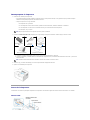 1
1
-
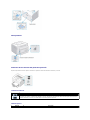 2
2
-
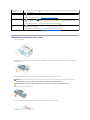 3
3
-
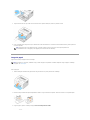 4
4
-
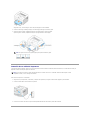 5
5
-
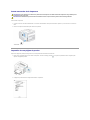 6
6
-
 7
7
-
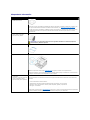 8
8
-
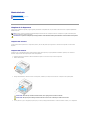 9
9
-
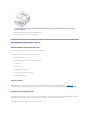 10
10
-
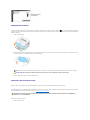 11
11
-
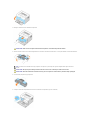 12
12
-
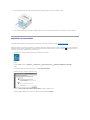 13
13
-
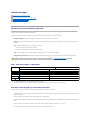 14
14
-
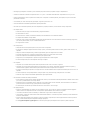 15
15
-
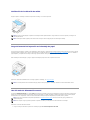 16
16
-
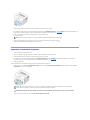 17
17
-
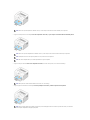 18
18
-
 19
19
-
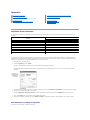 20
20
-
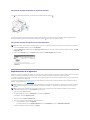 21
21
-
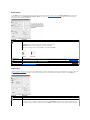 22
22
-
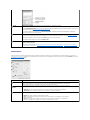 23
23
-
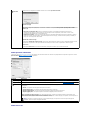 24
24
-
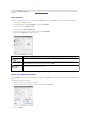 25
25
-
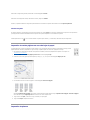 26
26
-
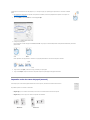 27
27
-
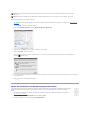 28
28
-
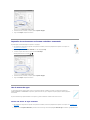 29
29
-
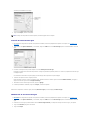 30
30
-
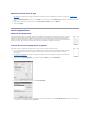 31
31
-
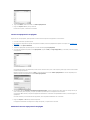 32
32
-
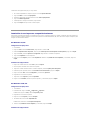 33
33
-
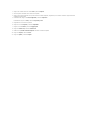 34
34
-
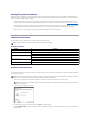 35
35
-
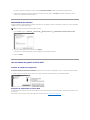 36
36
-
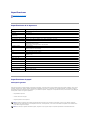 37
37
-
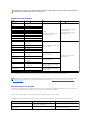 38
38
-
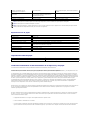 39
39
-
 40
40
-
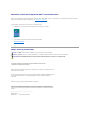 41
41
-
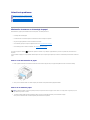 42
42
-
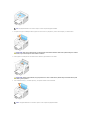 43
43
-
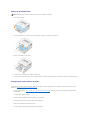 44
44
-
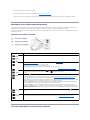 45
45
-
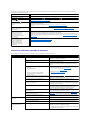 46
46
-
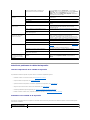 47
47
-
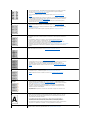 48
48
-
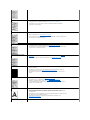 49
49
-
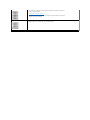 50
50
Dell 1110 Laser Mono Printer Guía del usuario
- Categoría
- Impresión
- Tipo
- Guía del usuario
Artículos relacionados
-
Dell 1100 Laser Mono Printer Manual de usuario
-
Dell 1130 Laser Mono Printer Guía del usuario
-
Dell 1230c Color Laser Printer Guía del usuario
-
Dell 5330dn Workgroup Mono Laser Printer Guía del usuario
-
Dell 1133 Manual de usuario
-
Dell B1260dn Laser Printer Guía del usuario
-
Dell 1600n Multifunction Mono Laser Printer Guía del usuario
-
Dell 1100 Laser Mono Printer El manual del propietario